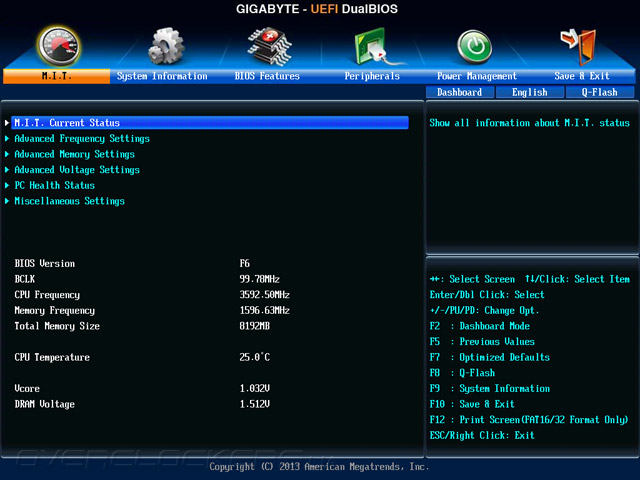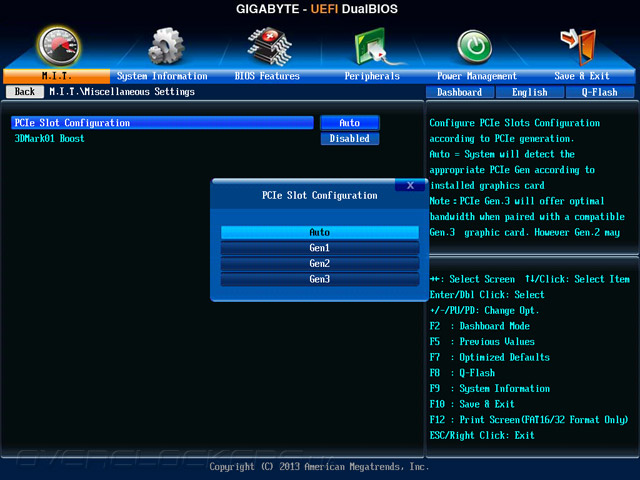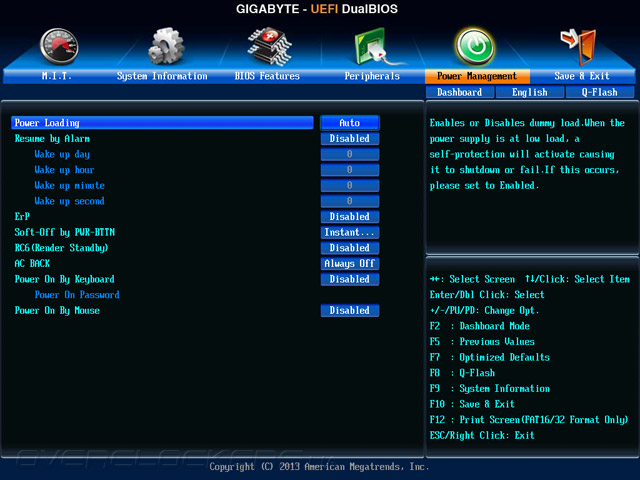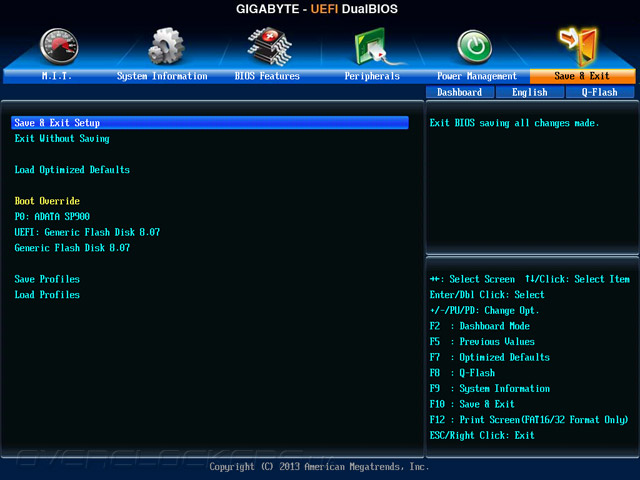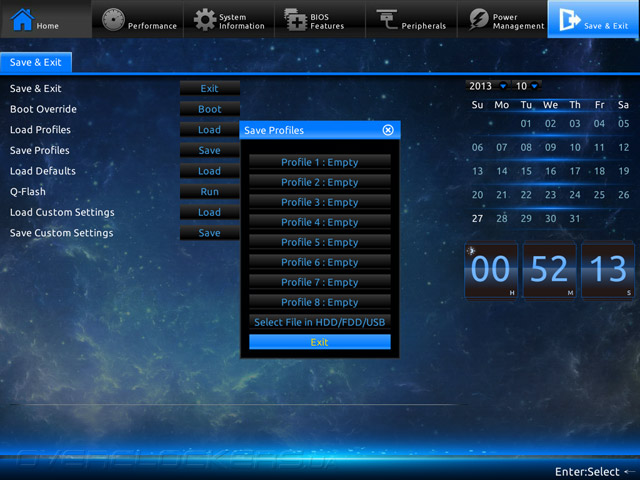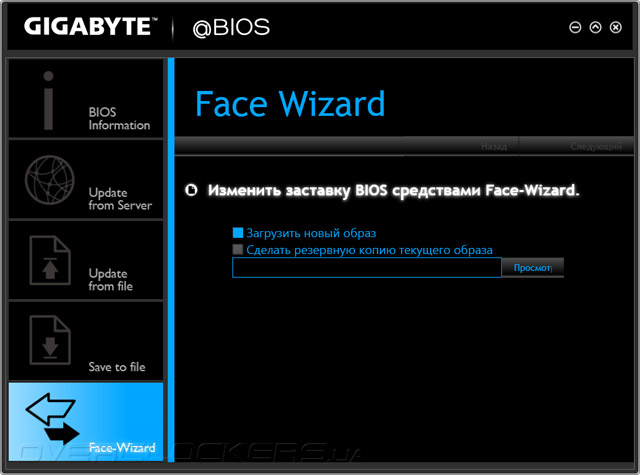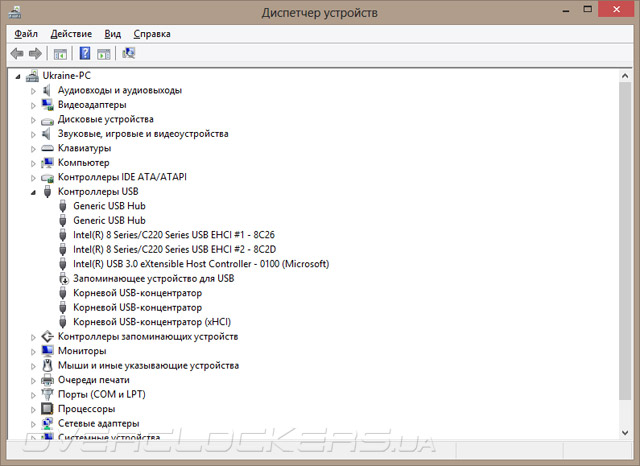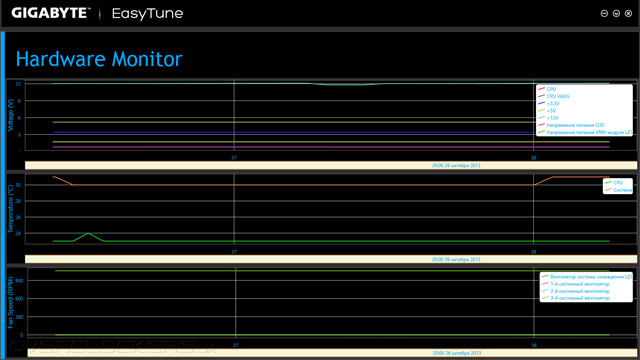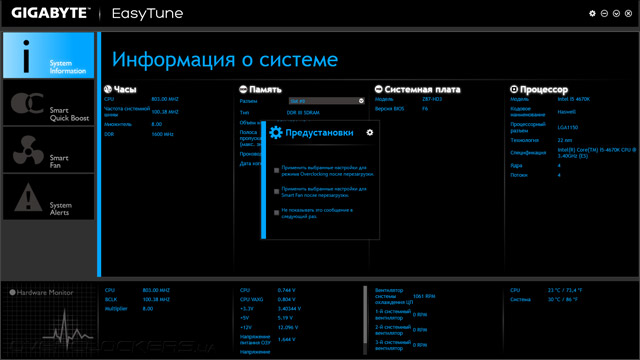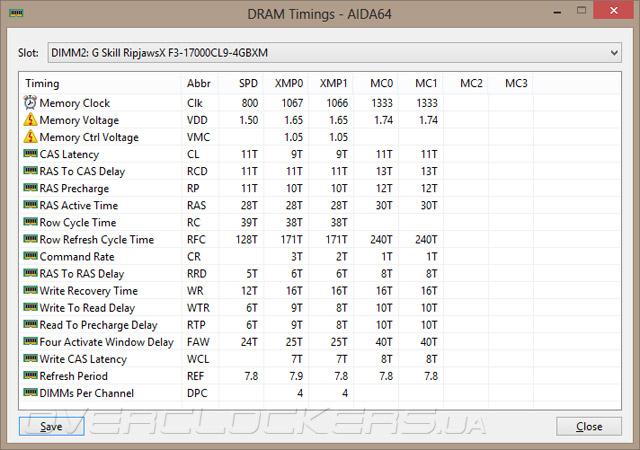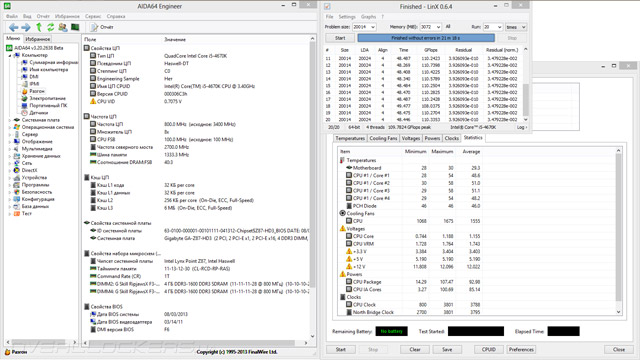Фирменные решения производителя — UltraDurable и DualBIOS должны склонить сомневающихся покупателей в сторону этой модели.
Однако GA-Z87-HD3 имеет несколько усечённую реализацию возможностей Z87: создавать тандемы из видеокарт нельзя, поскольку второй слот PCI-E x16 реализован за счет «южного моста», к тому же его эксплуатация в полноценном режиме лишает владельца такого продукта двух дополнительных PCI-E x1. Объединить можно лишь две карты в CrossFireX, но смысла в этом мероприятии не слишком немного.
Характеристики
| Модель | Gigabyte GA-Z87-HD3 (rev. 1.0) |
| Чипсет | Intel Z87 |
| Процессорный разъём | Socket 1150 |
| Процессоры | Xeon, Core i7, Core i5, Core i3, Pentium (Haswell) |
| Память | 4 DIMM DDR3 SDRAM 1333/1600/1800*/1866*/2000*/2133*/2200*/2400*/2500*/2600*/2666*/2800*/2933*/3000*(OC), максимум 32 ГБ |
| Слоты PCI-E | 1 x PCI Express 3.0 x16 1 x PCI Express 2.0 x16@x4 2 x PCI Express 2.0 x1 |
| Слоты PCI | 2 (ITE IT8892E) |
| Встроенное видеоядро | Intel HD Graphics P4600/4600 |
| Видеоразъёмы | HDMI, DVI-D, D-Sub |
| Количество подключаемых вентиляторов | 4 (4x 4pin) |
| Порты PS/2 | 1 (комбинированный) |
| Порты USB | 6 х 3.0 (4 разъёма на задней панели, Z87) 8 x 2.0 (2 разъёма на задней панели, Z87) |
| Serial ATA | 6 x SATA 6 Гбит/с (Z87) |
| RAID | 0, 1, 5, 10 (Z87) |
| Встроенный звук | Realtek ALC892 (7.1, HDA) |
| S/PDIF | Разъёмы на плате (выход/вход) |
| Сетевые возможности | Realtek RTL8111F (Gigabit Ethernet) |
| FireWire | – |
| LPT | 1 (внутренний) |
| COM | 1 (внутренний) |
| BIOS/UEFI | AMI UEFI |
| Форм-фактор | ATX |
| Размеры, мм | 305 x 225 |
| Дополнительные возможности | Поддержка AMD CrossFireX, DualBIOS |
Какими-либо дополнительными контроллерами плата не оснащена (если не считать таковым мост PCI-E–PCI производства ITE Tech. Inc. — IT8892E.
Упаковка и комплектация
С изменениями в стиле оформления продукции Gigabyte мы уже сталкивались, теперь основным тоном окраса упаковки является чёрный. На лицевой стороне коробки в роли «тизера» выступает фото радиатора узла VRM. Буквой «H» в своём названии плата удостоена из-за распаянного HDMI порта.
Практически вся площадь обратной стороны отведена под фото продукта и сопроводительное описание особенностей технического характера. Немного ниже расположилось отдельное фото задней панели изделия и QR-код со ссылкой на официальную страницу продукта. Там же можно заметить небольшую таблицу с основными спецификациями.
Подобно продукции от ECS, производитель решил умолчать о фирменных программных решениях. Возможно, руководство уже осознало всю степень его неудачности.
В комплекте с GA-Z87-HD3 находится следующее:
- руководство пользователя, в котором подробно проиллюстрированы и описаны подпункты UEFI (на английском языке);
- многоязычная инструкция по быстрой установке;
- диск с драйверами и фирменным ПО;
- наклейка с логотипом компании;
- заглушка для корпуса, обычного исполнения — с тиснением символов и иконок обозначения гнезд;
- четыре кабеля SATA 6Gb/s, два из которых с Г-образным разъёмом на одном из концов.
Как видим, комплект небогат, но всё необходимое на месте.
Внешний вид
Кажется, инженеры Gigabyte познали дзен в проектировании PCB — плата на фоне своих конкурентов практически освобождена от мелких компонентов, сопровождающих более крупные чипы. Размеры изделия от того сократились вширь на 19 мм, но в окрестностях гнезда питания ATX есть дополнительное крепёжное отверстие. Главное, чтобы используемый пользователем корпус допускал возможность установки стойки в данном месте.
На обратной стороне платы и подавно отсутствуют какие-либо компоненты. Оба радиатора закреплены при помощи винтов с ограничением прижима.
Охладитель системной логики имеет огромную площадь и солидный вес, к его возможностям в области теплорассеивания в принципе не должно возникнуть никаких вопросов.
Исполнение гнёзд SATA лишний раз подчёркивает статус GA-Z87-HD3 как продукта для категории консервативных пользователей, в обладании которых находится старый, добротный корпус, не отягощённый возможностью выполнения кабель-менеджмента. Их расположение в самом углу PCB не должно помешать полному заполнению даже в случае включения в состав компьютера двух массивных видеокарт.
Все прочие колодки для подключения гнёзд удобно расположились вдоль кромок платы. Главный PCI-E x16 сдвинут в глубину на один шаг, а значит практически все мыслимые ограничения по использованию массивных охладителей ЦП снимаются.
Охлаждением силовых элементов модуля VRM заведует радиатор средних размеров, также имеющий солидный вес.
Роль теплопроводника отведена термопрокладке внушительной толщины.
Здесь используется такой же ШИМ-контроллер, как и у ASRock Z87M Extreme4 — четырёхканальный ISL95820. В отличии от конкурента, плата Gigabyte обладает более энергоэффективными компонентами производства ON Semiconductor — транзисторами в интересном корпусе SO-8FL NTMFS4C06N. В структуру каждой фазы входят по три таких элемента. Каким будет тепловой режим в этой зоне, особенно в режиме экстремального разгона, мы скоро узнаем.
На задней панели присутствуют все современные гнёзда. Претензии предъявить можно к малому числу USB ревизии 2.0 и отсутствующему S/PDIF, ведь места под что-либо из этого списка явно достаточно. На PCB GA-Z87-HD3 находятся целых два конвертера сигналов — PTN3360D и ASM1442. Обычно мы наблюдали один из них, но чтобы два сразу — это впервые порт HDMI удостоился такой чести. Видимо, один из них будет использоваться при подключении переходника DVI-D–HDMI.
За время осмотра дизайна у нас не возникло к продукту никаких существенных нареканий, самым же интересным является вопрос прочности преобразователя напряжения для ЦП. Но пока давайте посмотрим на возможности UEFI, и выясним, не скажутся ли его упрощения на возможностях разгона. Возможности UEFI
На тестирование к нам попал экземпляр с достаточно старой версией микрокода (F2), собранной в апреле 2013 года. При помощи утилиты Q-Flash мы провели обновление до актуальной F6.
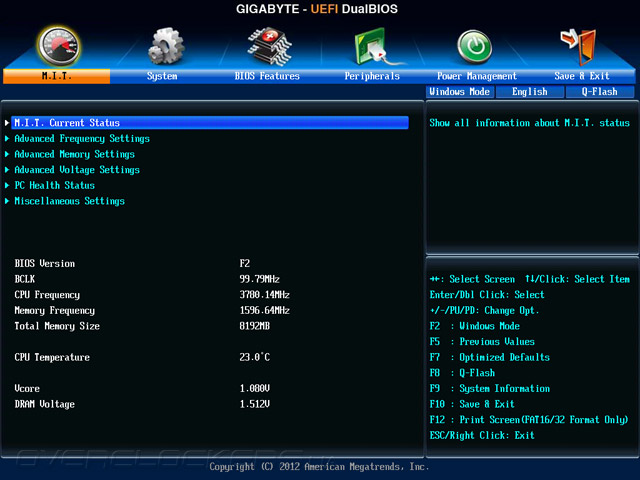
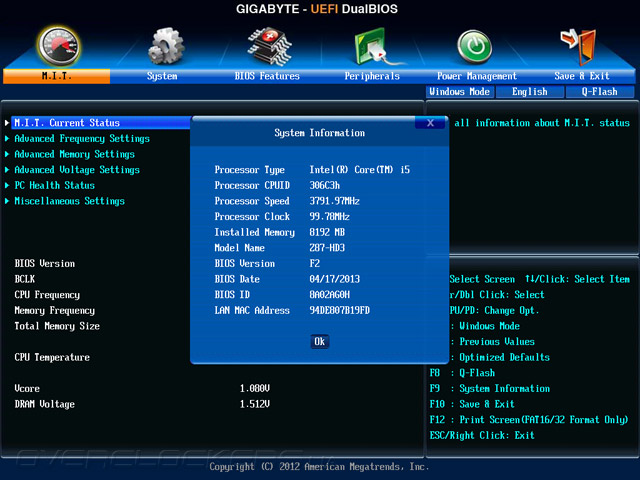
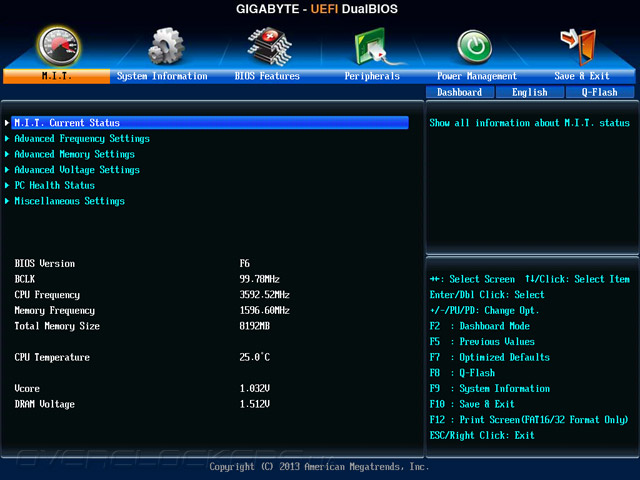
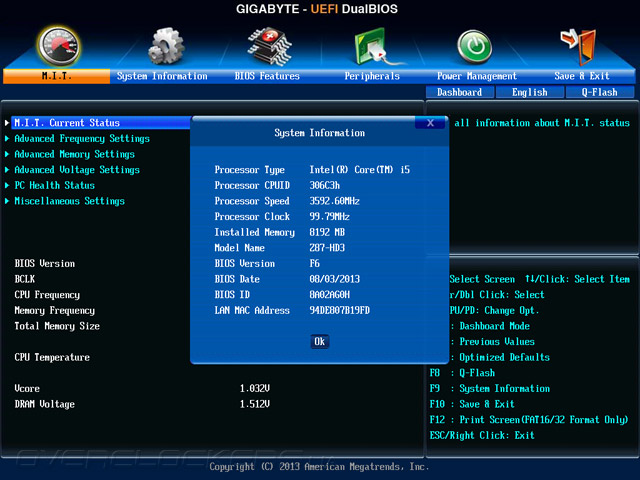
Все наши недовольства относительно поведения курсора мыши в графическом интерфейсе материнских плат Gigabyte остались в силе, а стиль работы с клавиатурой в современном режиме UEFI — Dashboard — остаётся неудобным, поэтому мы, как и прежде, будем использовать классический режим отображения. Чтобы каждый раз не производить переключение, достаточно указать нужный вид в настройках раздела System Information.
Главенствующей страницей является Motherboard Intelligent Tweaker (M.I.T.). Без погружения в специализированные подразделы нам доступны небольшие крупицы информации о режиме работы основных компонентов системы. Сразу заметно понижение базовой частоты до 99,78 МГц.
Больше информации можно почерпнуть на первой вкладке — M.I.T. Current Status.
Advanced Frequency Settings открывают возможность изменять базовую частоту и множители для основных системных компонентов. Первый же пункт — Performance Upgrade — позволяет выполнить разгон процессора в один клик, что может послужить хорошим подспорьем для начинающих оверклокеров. Ещё один — CPU Upgrade — несёт подобную смысловую нагрузку; об их схожем функционале мы рассуждали в обзоре флагманского продукта Gigabyte для платформы Intel LGA 1150 — G1.Sniper 5.
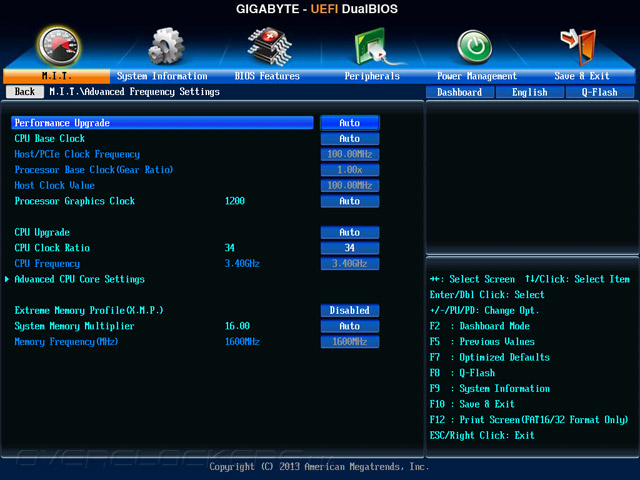
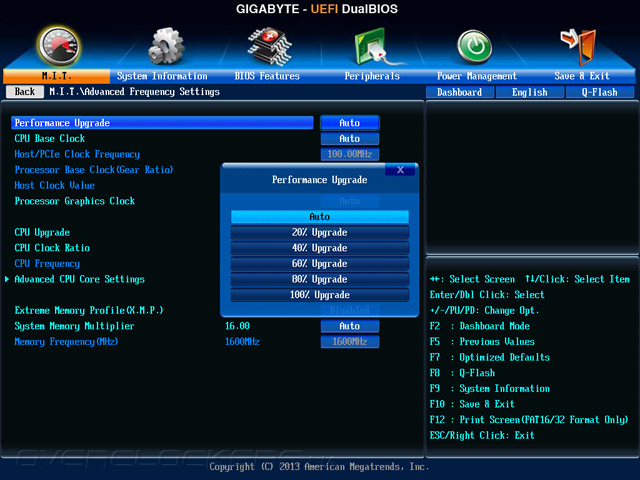
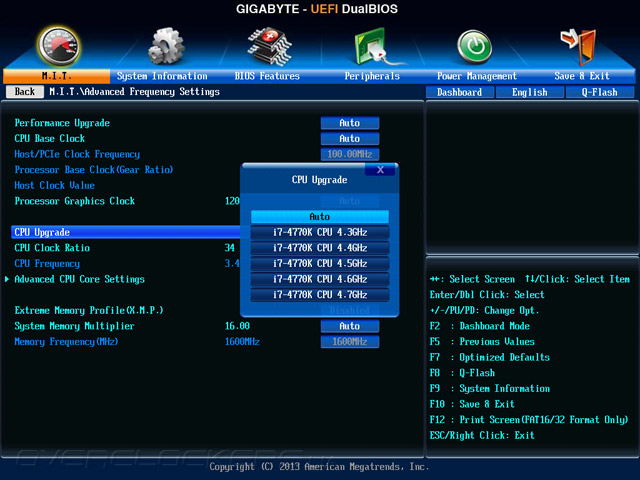
Режим изменения базовой частоты несколько непривычен. Без вмешательства в расширенный (Manual) режим диапазон изменения ограничивается значениями 80–266,66 МГц. В ручном режиме итоговую частоту теоретически можно поднять до 333,32 МГц.
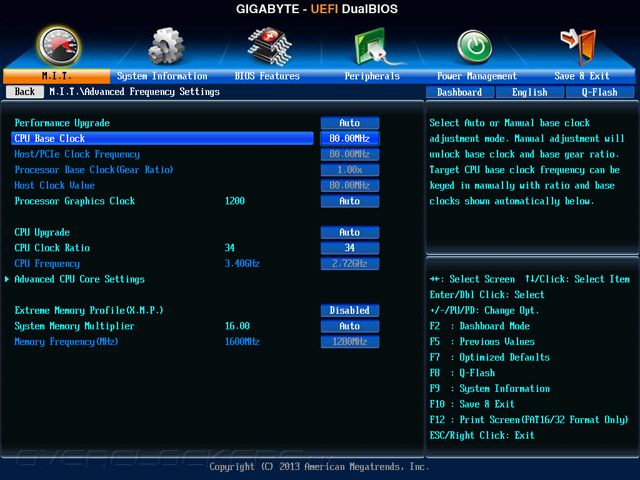
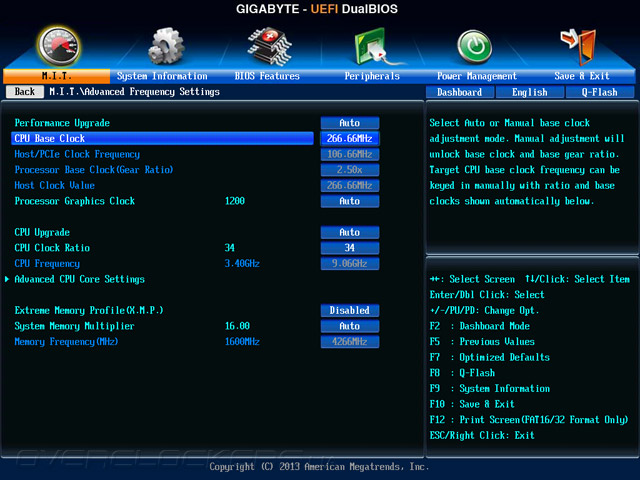
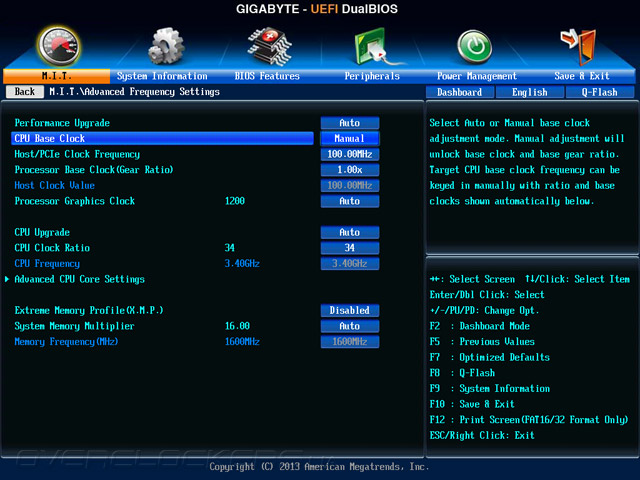
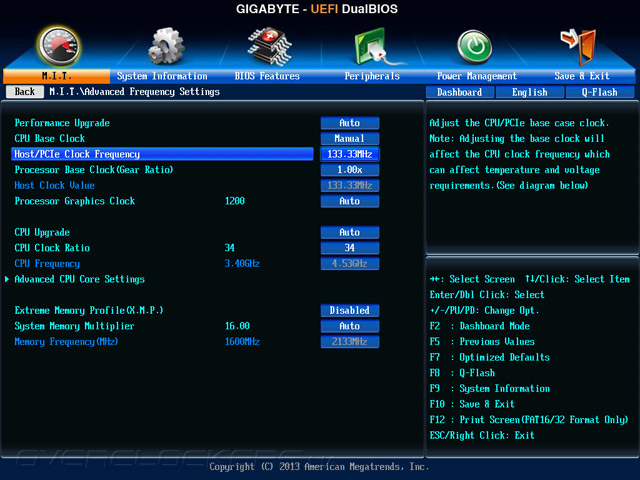
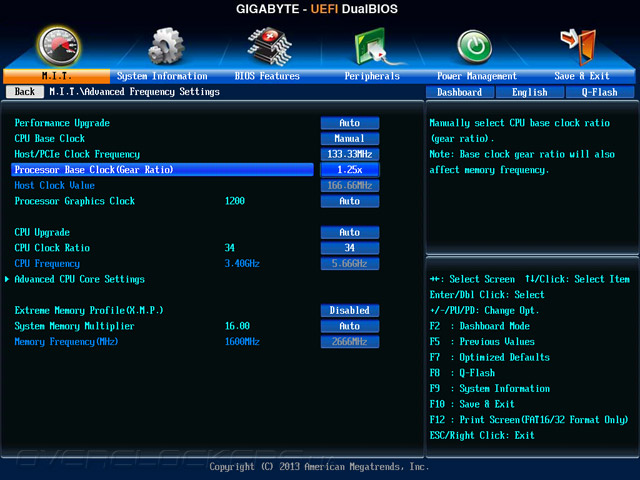
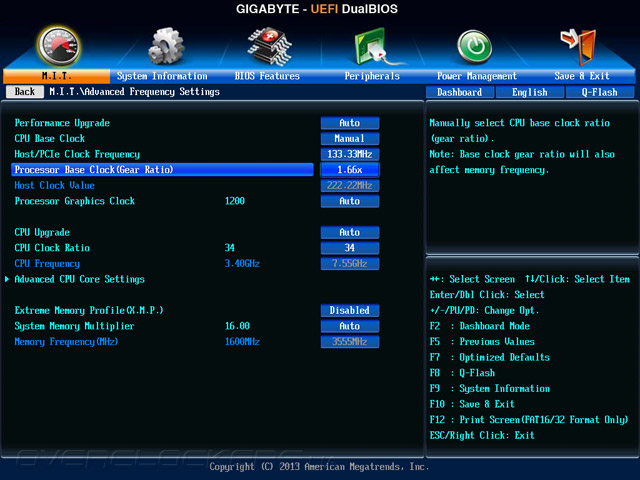
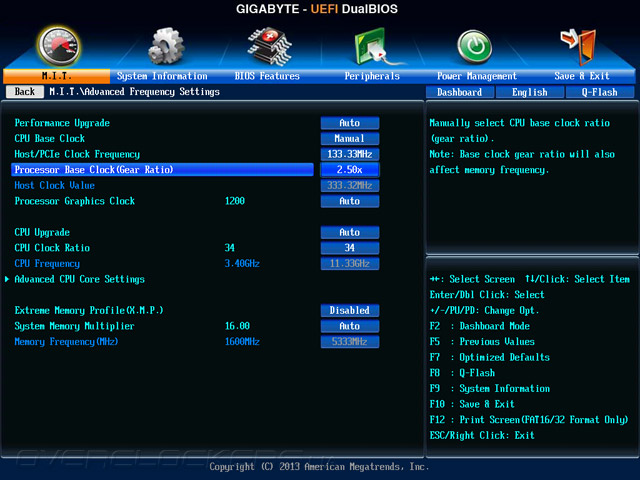
Весь спектр настроек процессора находится в подразделе Advanced CPU Core Settings.
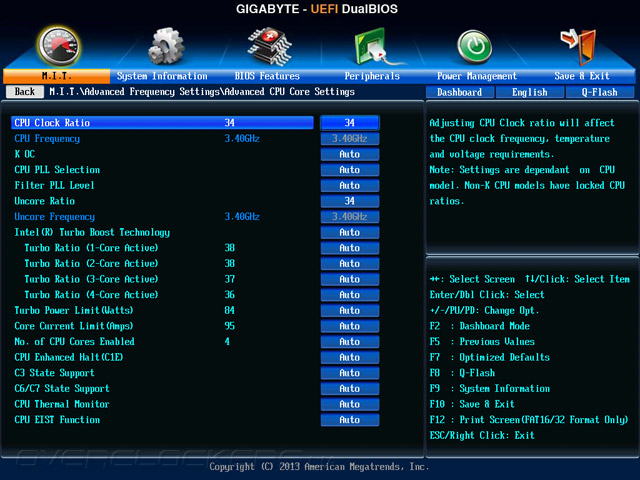
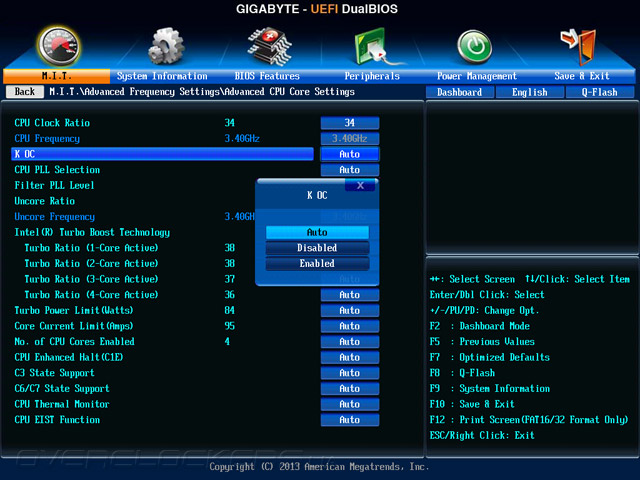
Страница Advanced Memory Settings отведена для оперативной памяти. Плата без проблем работает с XMP-профилями. Кроме этого, инженеры не стали усекать возможности изделия и добавили несколько готовых профилей для оверклокерских комплектов. Также доступен сценарий по автоматическому разгону или же выставлению более лояльной конфигурации задержек — для лучшей стабильности системы.
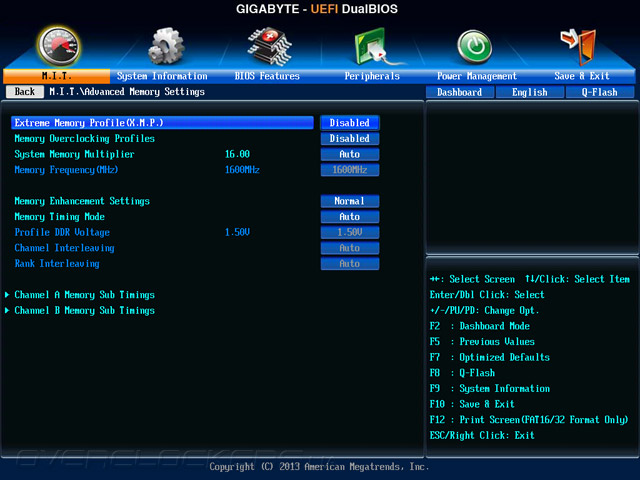
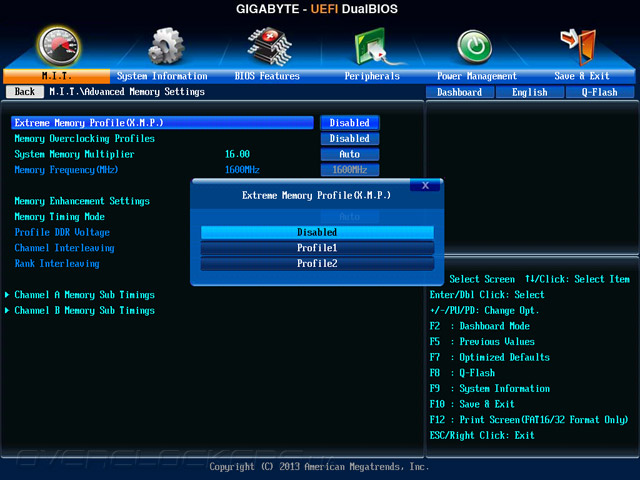
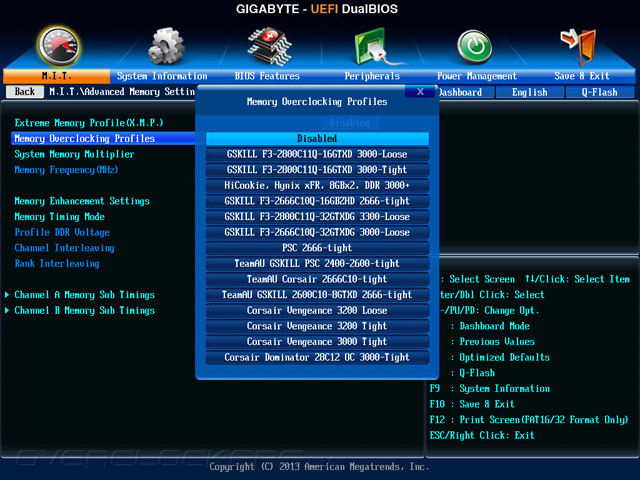
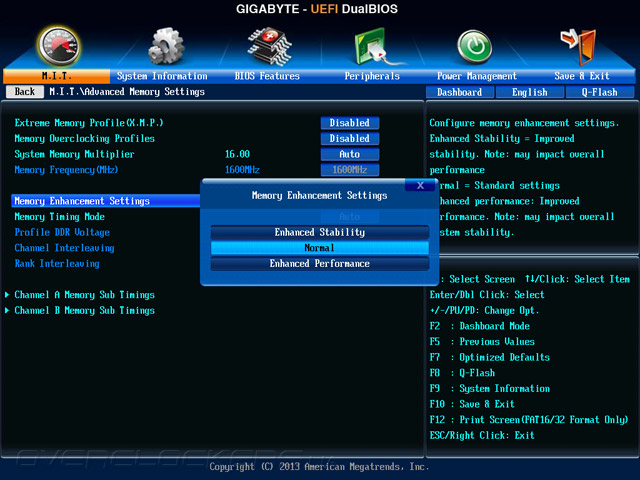
Для самостоятельного управления задержками доступны два режима — синхронный для двух каналов или же асинхронный режим. Их количество весьма велико.
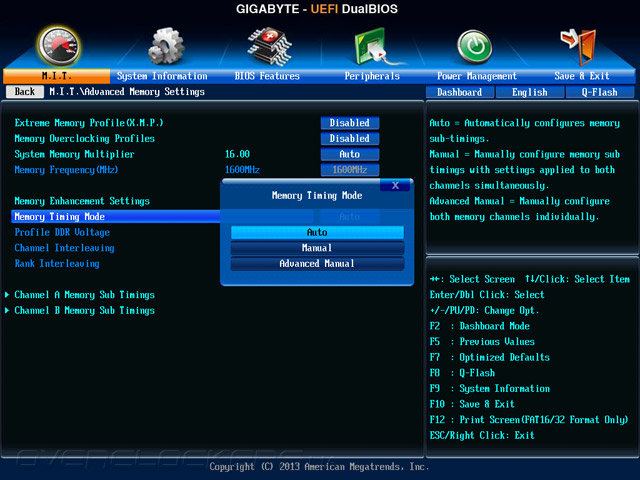
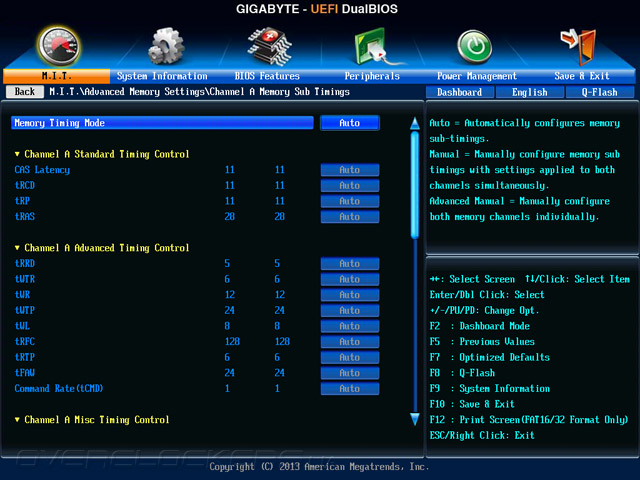
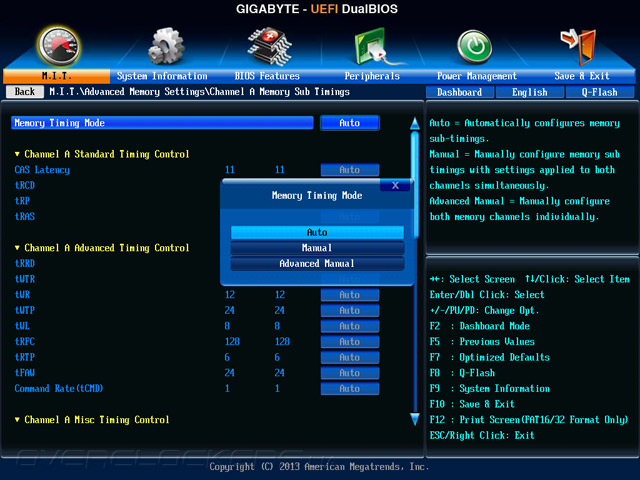
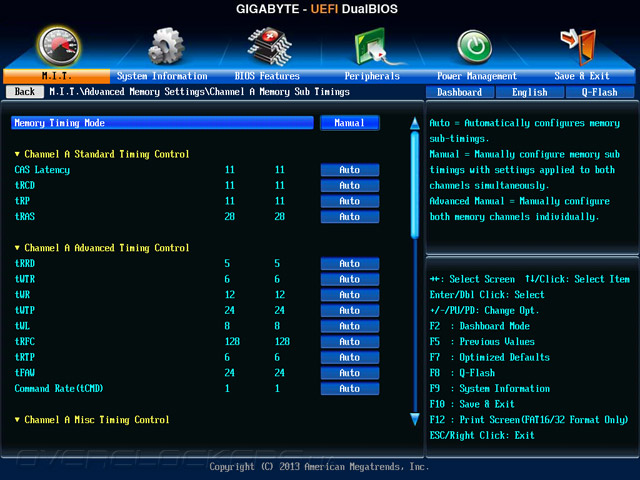
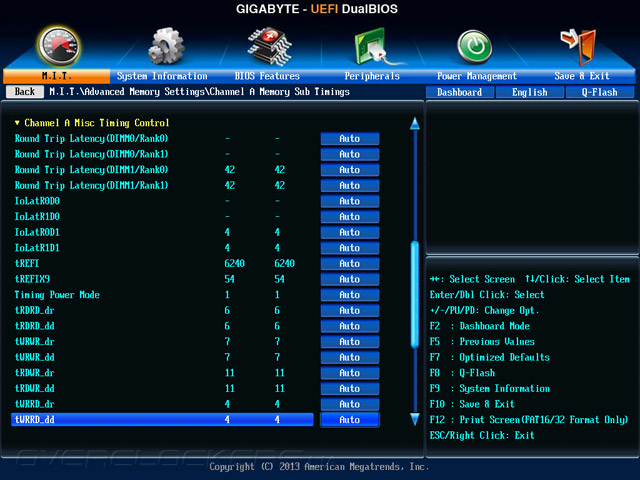
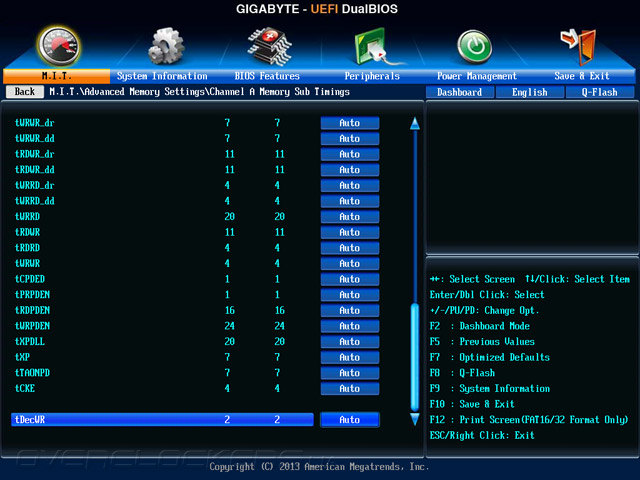
В пункте меню Advanced Voltage Settings находятся три раздельные категории, соответствующие по смысловой направленности трём различным узлам на плате.
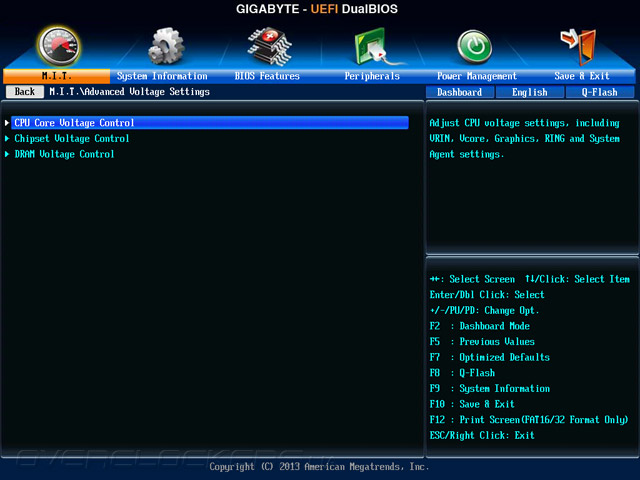
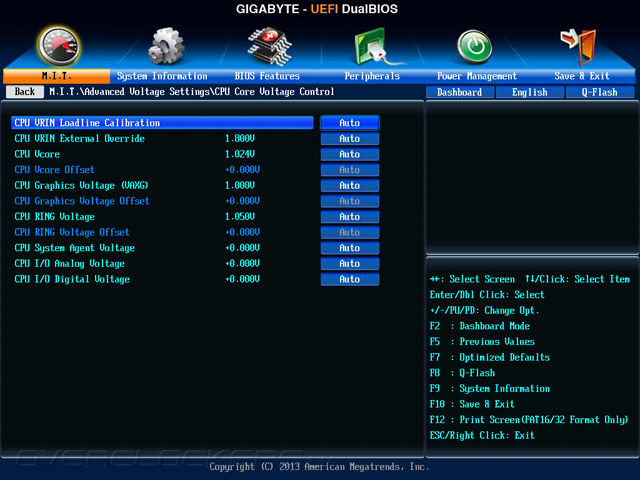
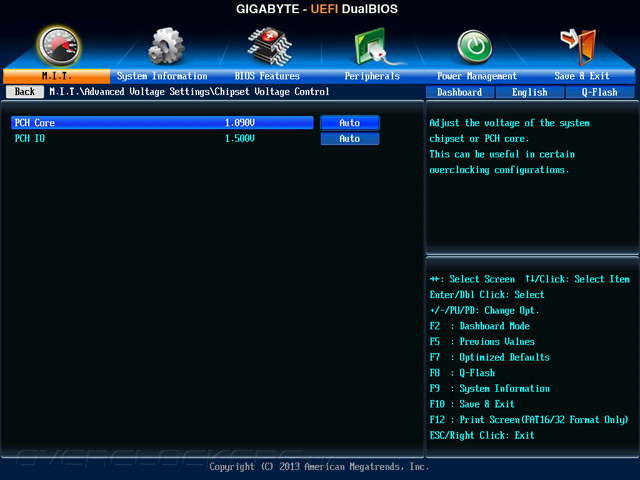
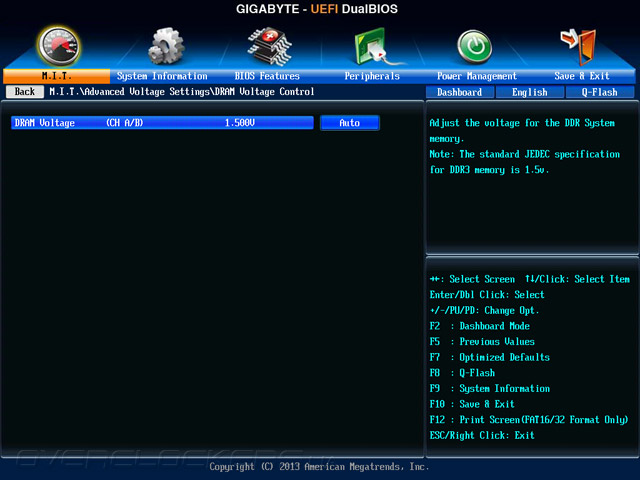
Пятой вкладкой на странице M.I.T. является PC Health Status, где сосредоточены основные показания действующих напряжений, температур компонентов и скромный механизм по управлению тремя группами вентиляторов.
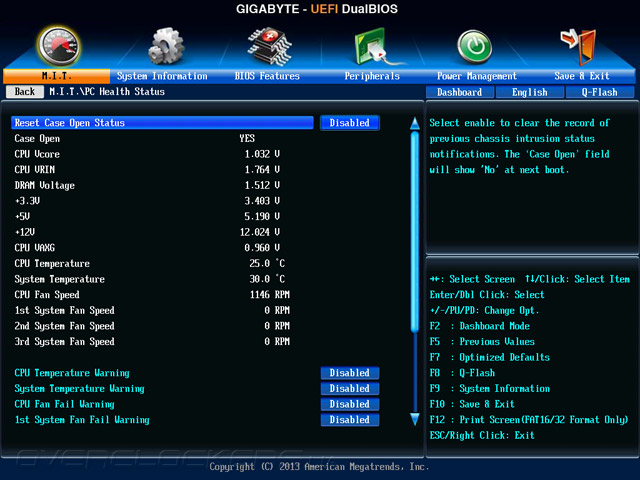
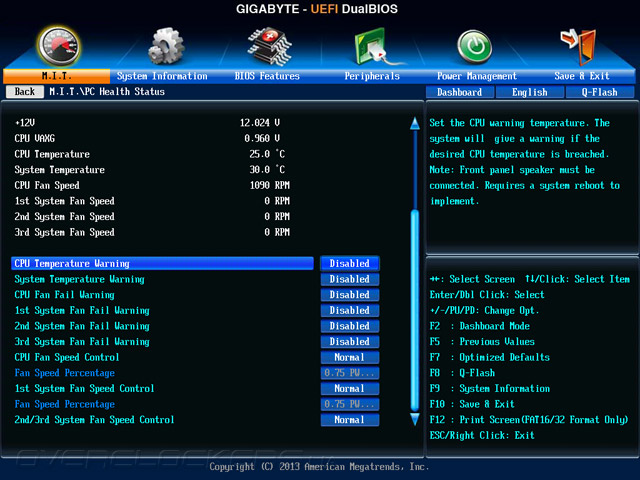
Его суть заключается в возможности выбора среди трёх готовых профилей. Четвёртый — ручной режим — очень прост, он позволяет задать прирост скважности ШИМ при повышении температуры (на каждый градус). Более прогрессивные настройки доступны в фирменном ПО.
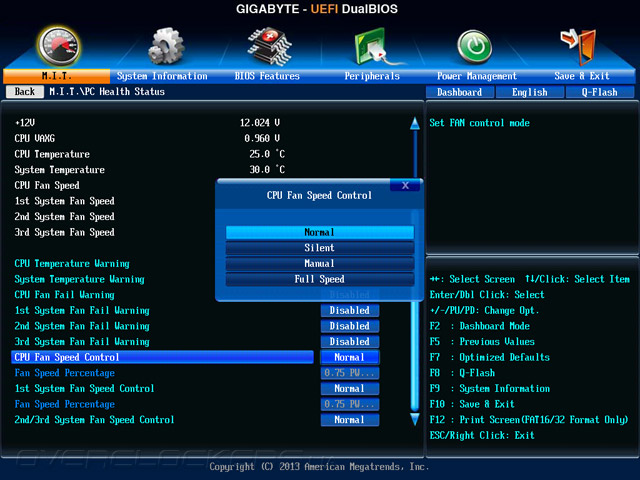
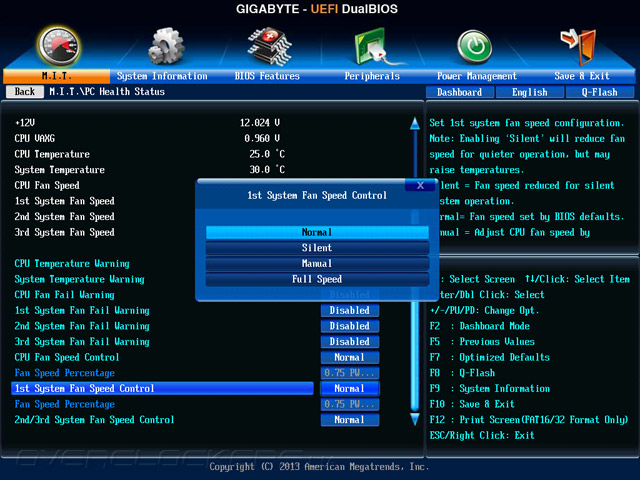
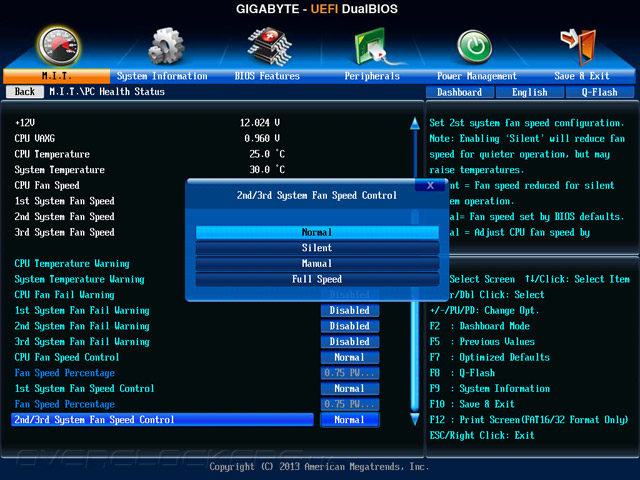
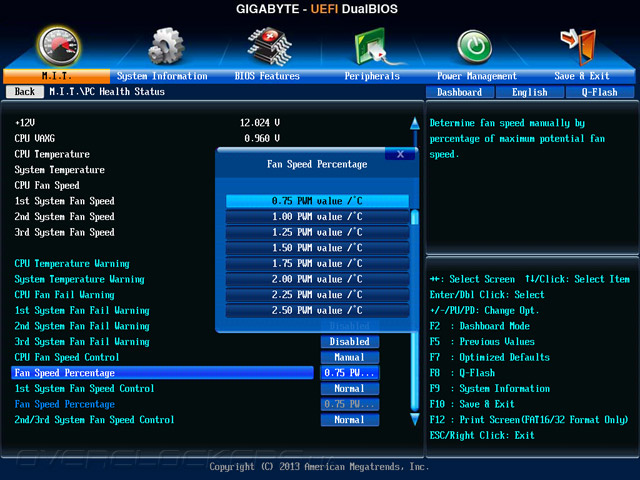
Последний пункт меню M.I.T. (Miscellaneous Settings) наполнен также, как и в UEFI флагманской G1.Sniper 5.
В целом, функциональность UEFI осталась практически нетронутой. Немного, правда — целиком несущественно, подверглись корректировке диапазоны изменения напряжений. Все важные параметры мы свели в единую таблицу:
| Параметр | Диапазон регулировки | Шаг |
| CPU Base Clock (МГц) | 80–333,33 | 0,01 |
| CPU PLL Selection | Auto/LCPLL/SBPLL | |
| Filter PLL Level | Auto/Low/High | |
| CPU Clock Ratio (Multiplier) | 8–80 | 1 |
| CPU Vcore (В) | 0,5–1,8 | 0,001 |
| CPU Vcore Offset (В) | –0,3…+0,4 | 0,001 |
| CPU VRIN External Override (В) | 1,0–2,9 | 0,01 |
| CPU VRIN Loadline Calibration | Auto/Normal/Standard/High/Turbo | |
| Uncore Ratio (Multiplier) | 8–80 | 1 |
| CPU RING Voltage (В) | 0,8–1,8 | 0,001 |
| CPU RING Voltage Offset (В) | –0,3…+0,4 | 0,001 |
| System Memory Multiplier | 14–28 8–29,33 |
2 2,66 |
| DRAM Voltage (В) | 1,16–2,10 | 0,02 |
| CPU System Agent Voltage (В) | –0,3…+0,4 | 0,001 |
| CPU I/O Analog Voltage (В) | –0,3…+0,4 | 0,001 |
| CPU I/O Digital Voltage (В) | –0,3…+0,4 | 0,001 |
| PCH Core (В) | 0,65–1,3 | 0,005 |
| PCH IO (В) | 1,05–1,9 | 0,005 |
| Processor Graphics Clock (МГц) | 400–4000 | 50 |
| CPU Graphics Voltage (VAXG) (В) | 0,5–1,7 | 0,001 |
| CPU Graphics Voltage Offset (В) | –0,3…+0,4 | 0,001 |
Бегло пройдёмся по остальным пунктам. Раздел System Information несёт меньше информации о системе, чем доступно при нажатой F9, зато здесь можно выставить календарь и время, или поменять язык интерфейса.
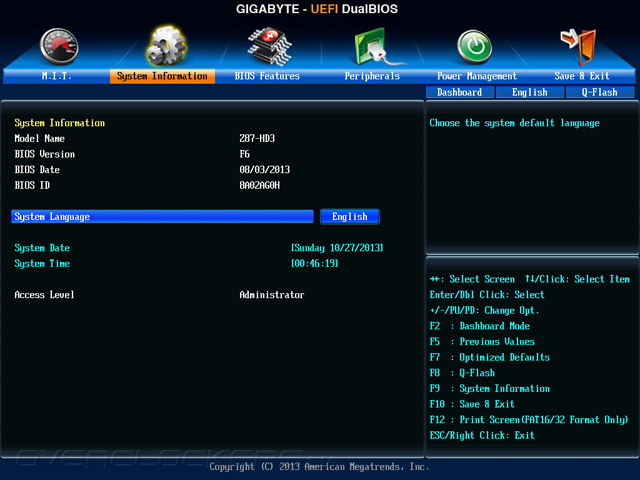
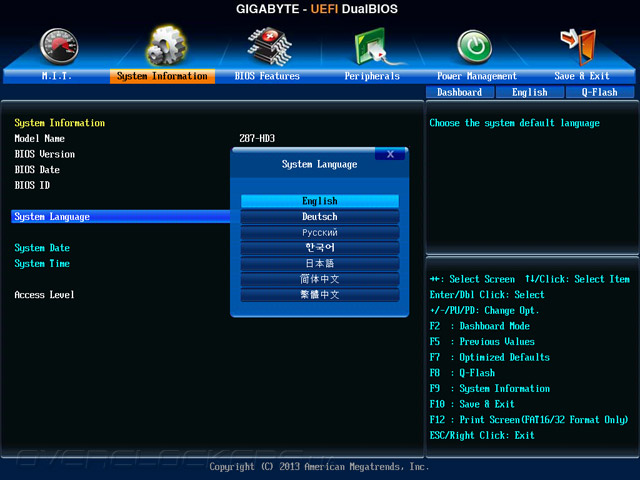
Внутренние настройки UEFI находятся на странице BIOS Features. Здесь можно изменить приоритет загрузочных устройств, поменять режим входа в систему (задать пароль), активировать некоторые возможности по работе со средой Windows 8, установить тип используемого загрузчика.
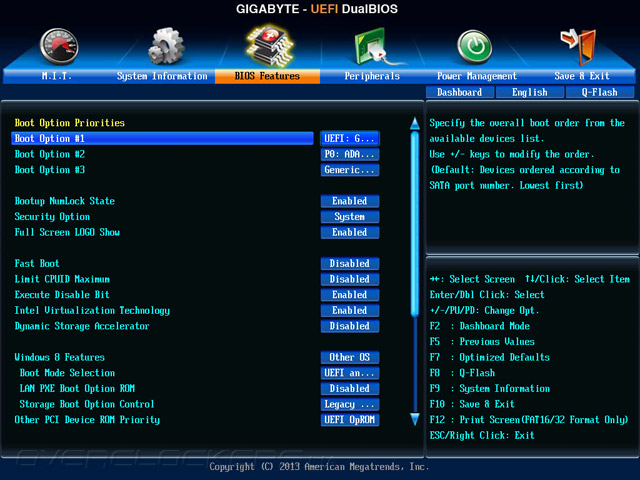
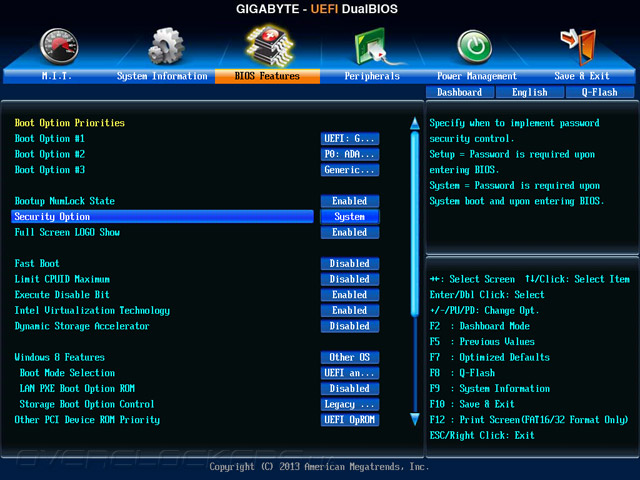
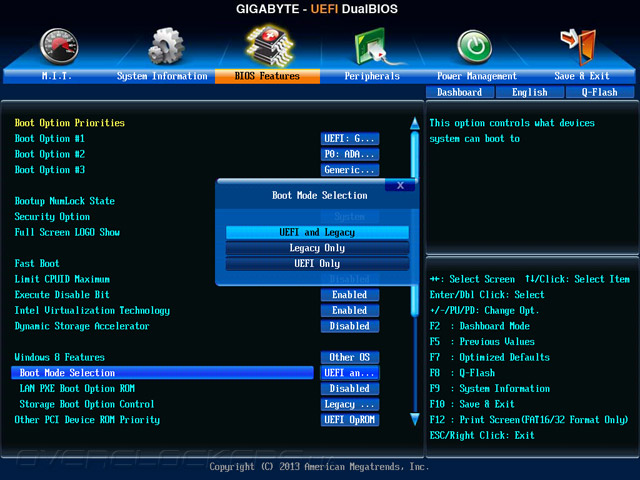
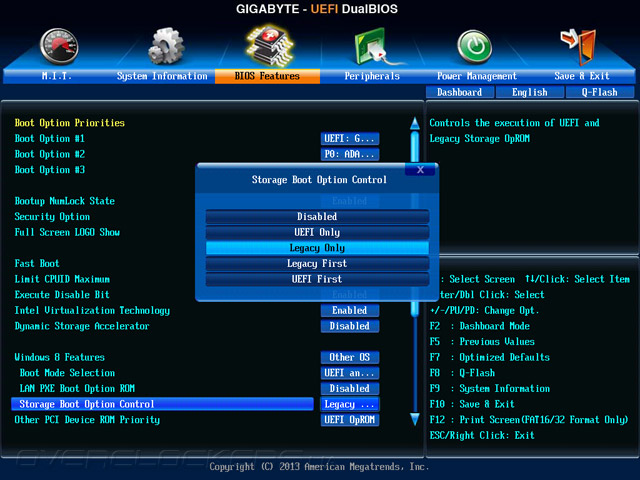
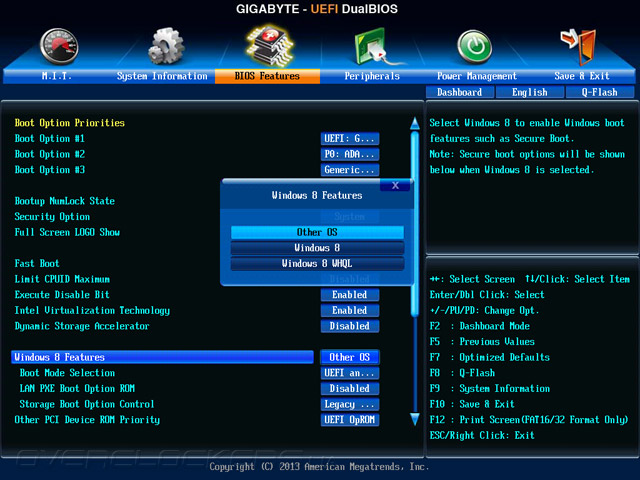
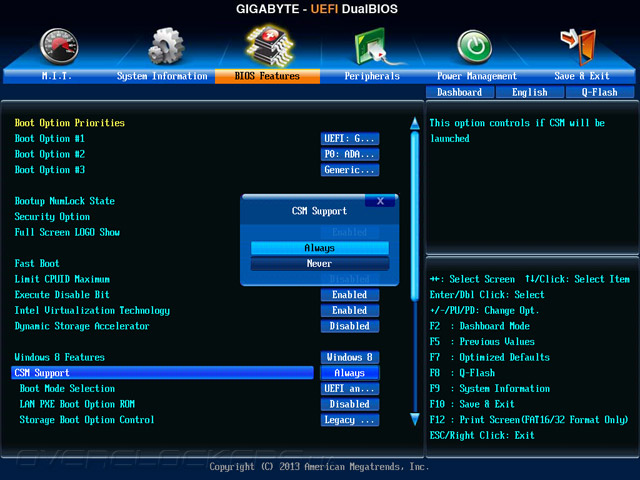
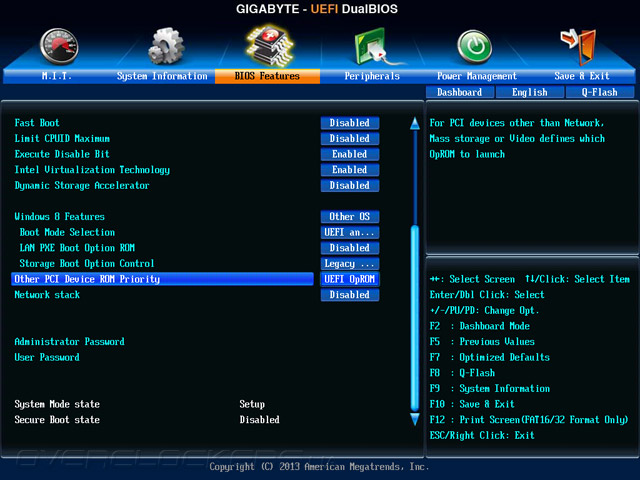
На странице Peripherals нашли себе пристанище настройки всевозможных интерфейсов, расположенных на PCB. В отдельные подпункты выделены SATA и мультиконтроллер (под его началом находятся гнёзда LPT и COM).
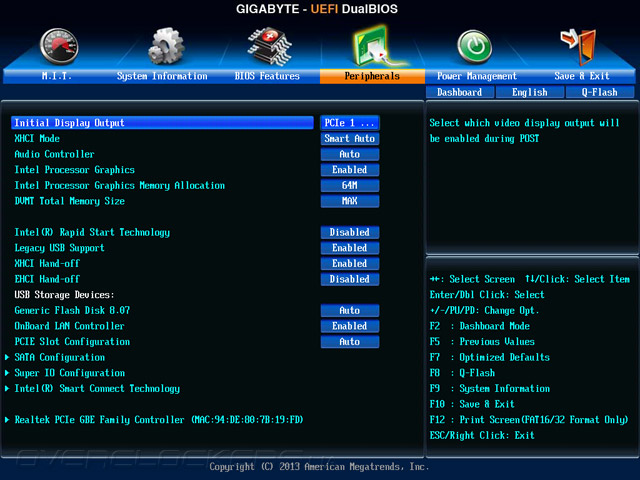
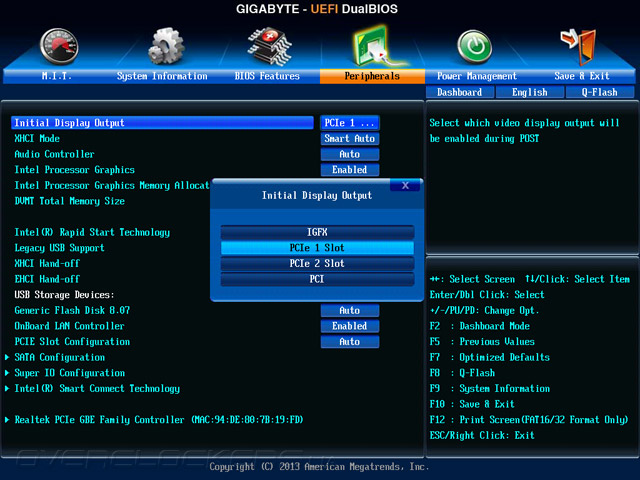
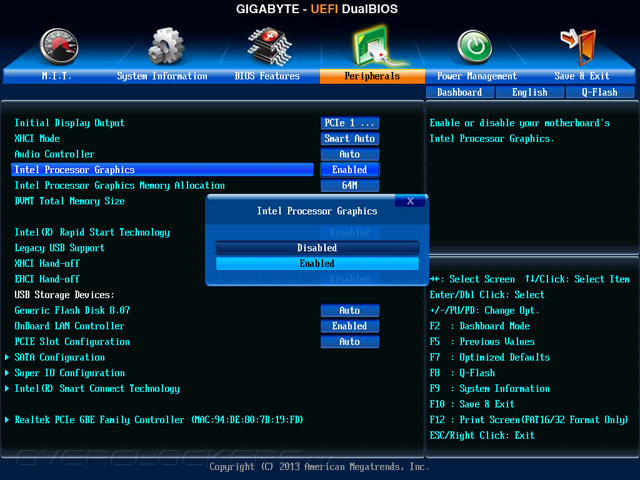
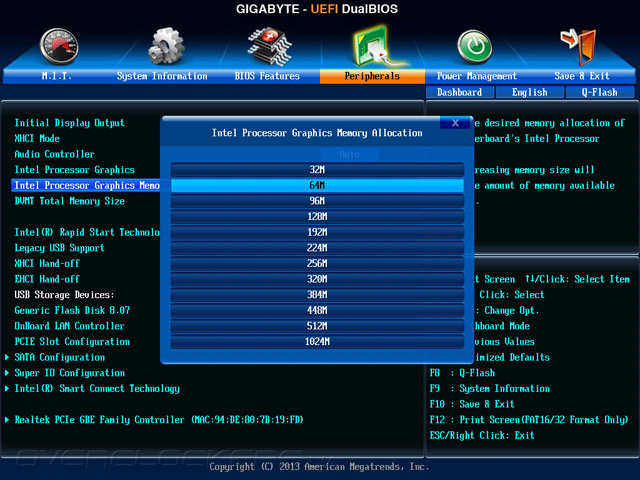
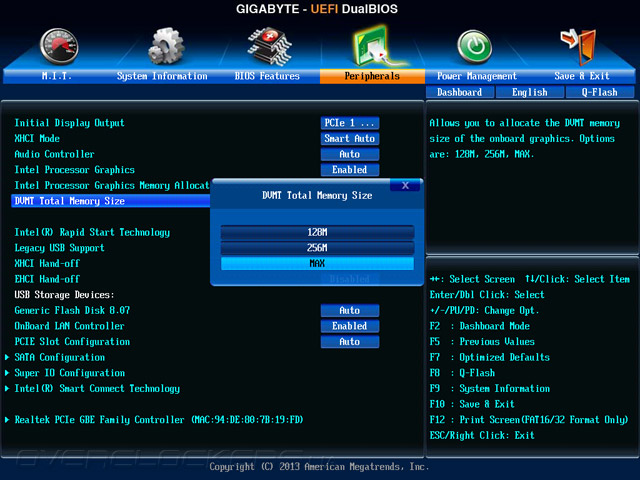
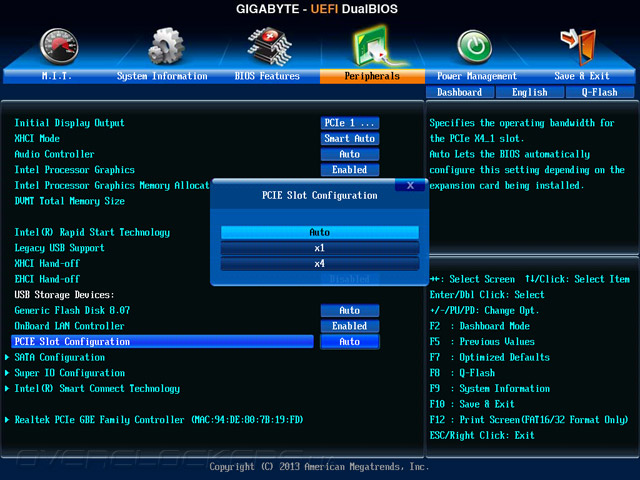
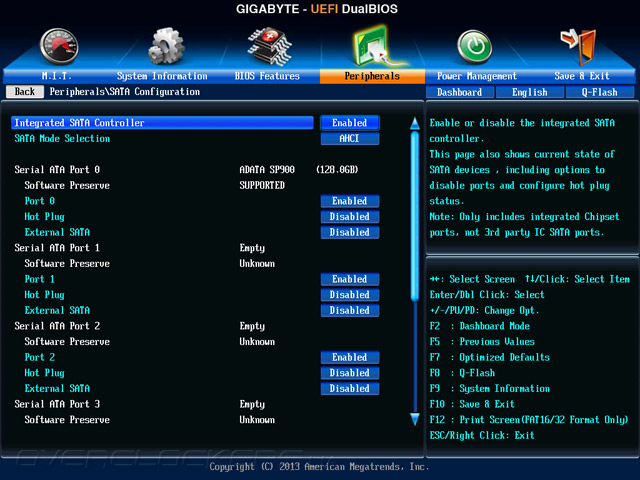
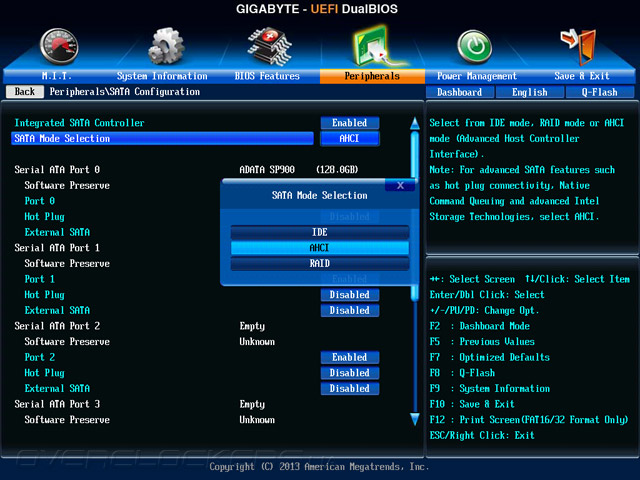
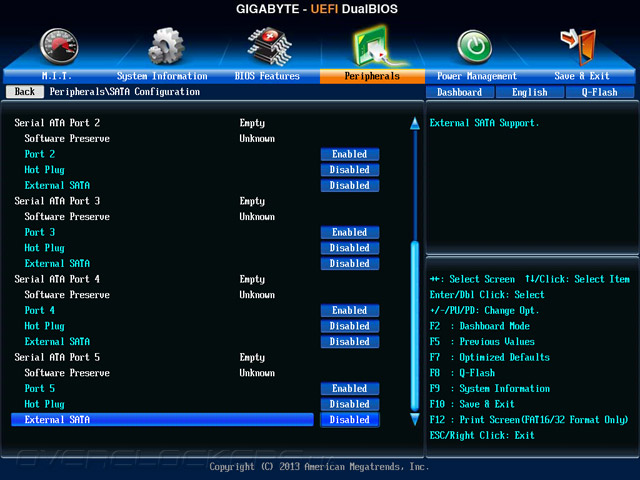
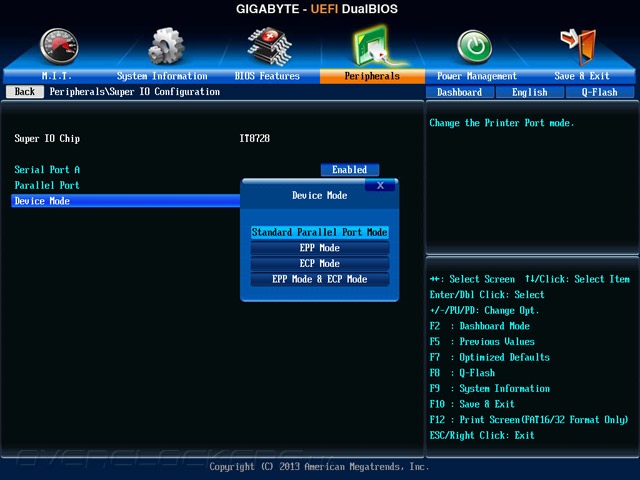
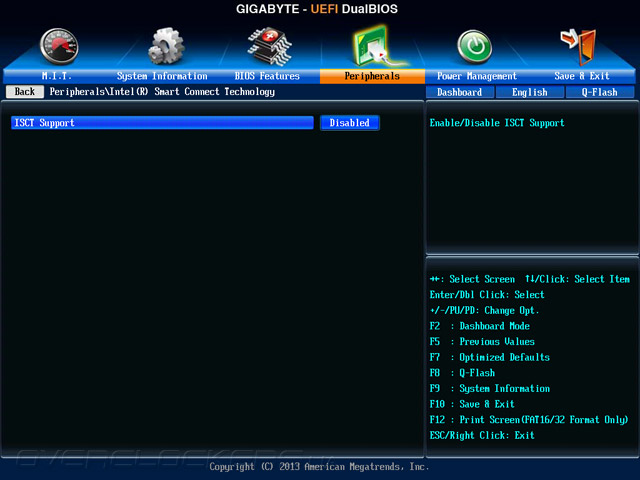
Раздел Power Management целиком посвящён настройке режимов включения и отключения устройства.
Замыкающий раздел Save & Exit содержит механизм по сохранению восьми профилей с преднастройками, каждый из которых можно оснастить собственным описанием. Кроме восьми слотов в помощь можно привлечь сторонний накопитель.
В целом, возможности UEFI не подверглись каким-либо упрощениям, поэтому можно рассчитывать на успешный исход запланированных мероприятий по разгону системы.
Комплектное ПО
Мы уже не раз высказывали своё недовольство изменениями, произошедшими с программной поддержкой продуктов Gigabyte. И в этот раз сложно ожидать чего-то революционно нового, в особенности от комплектного диска.
Всё так же вместе с драйверами пытаются попасть в систему несколько утилит сторонних производителей и несколько «заплаток» от Microsoft сомнительного назначения. Благо, все необходимые драйверы на месте, а мастер установки Xpress Install работает в прозрачном режиме, без ошибок.
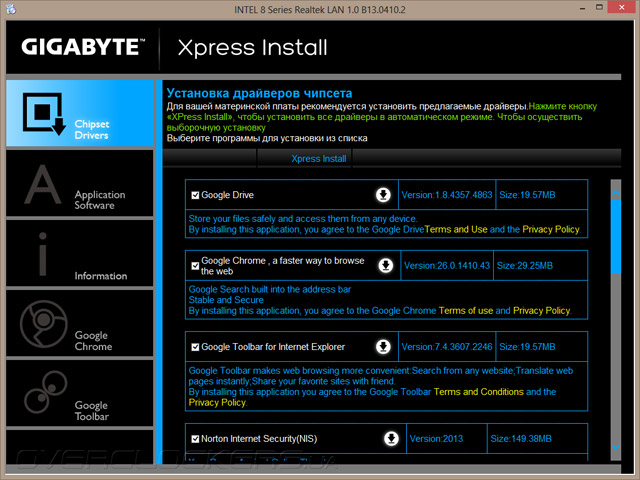
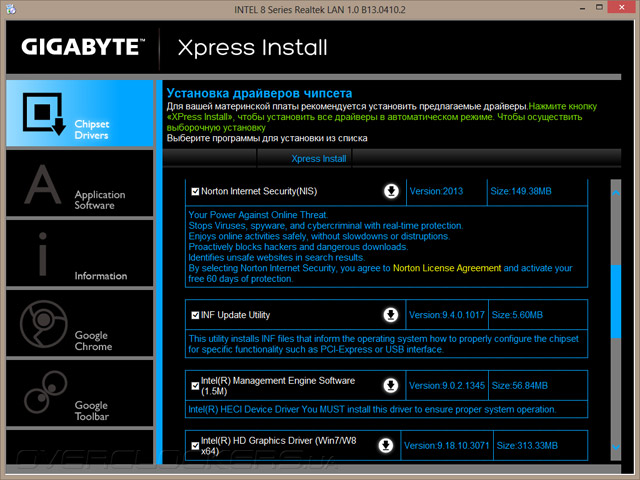
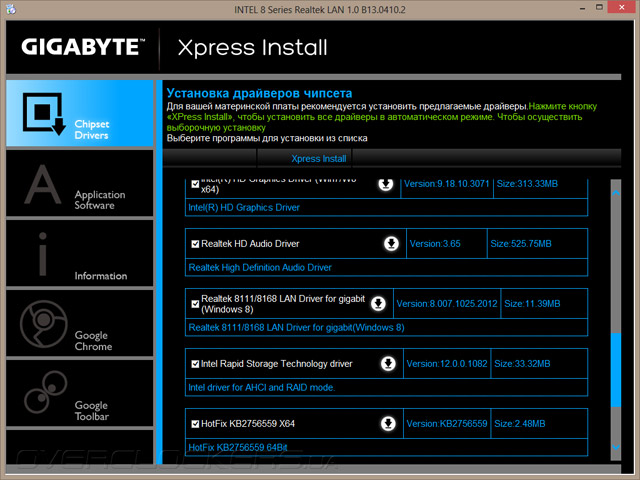
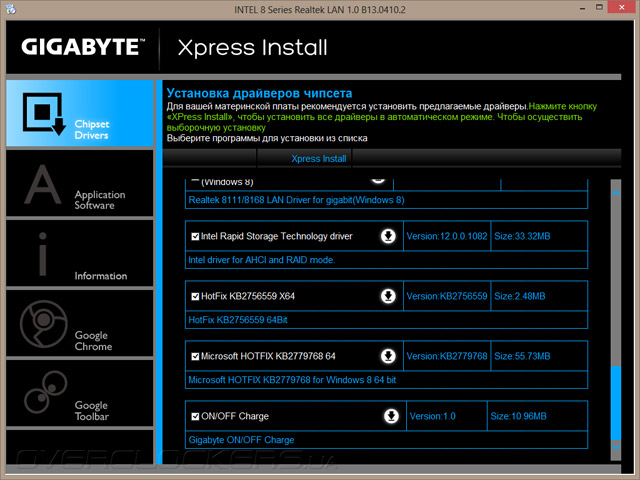
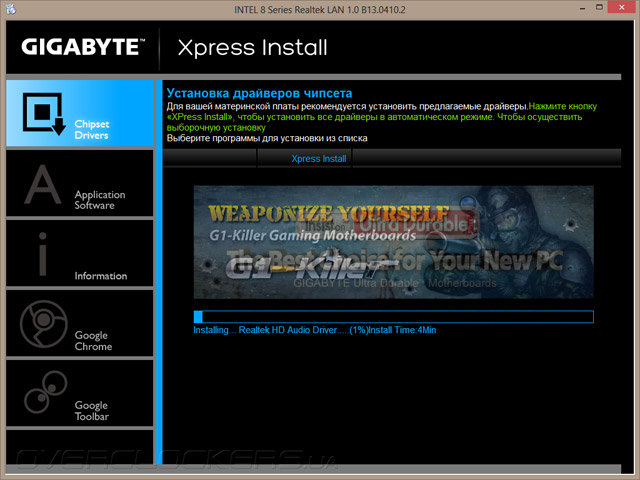
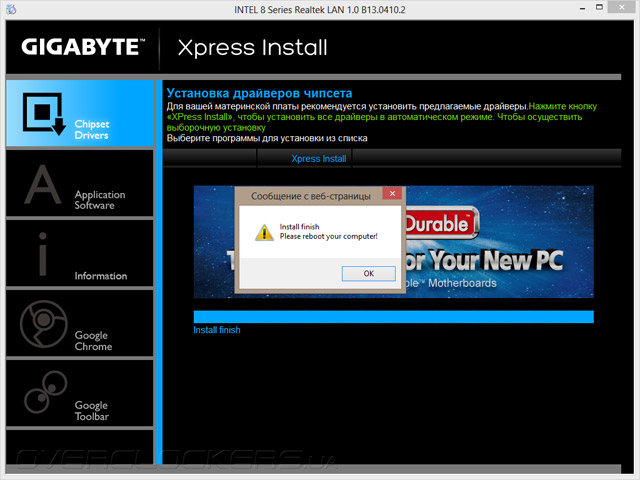
Всё фирменное программное обеспечение теперь входит в состав комплекса App Center. При его установке ненужные компоненты можно исключить из списка. Программы от сторонних производителей выделены в отдельную группу и лишены единого мастера установки. Большое число продуктов от Cyberlink оснащены лишь веб-установщиками, что вполне рационально, учитывая неустанный процесс по их обновлению.

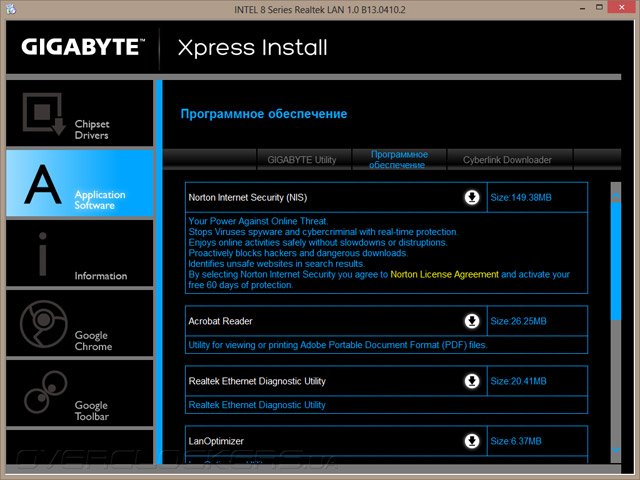
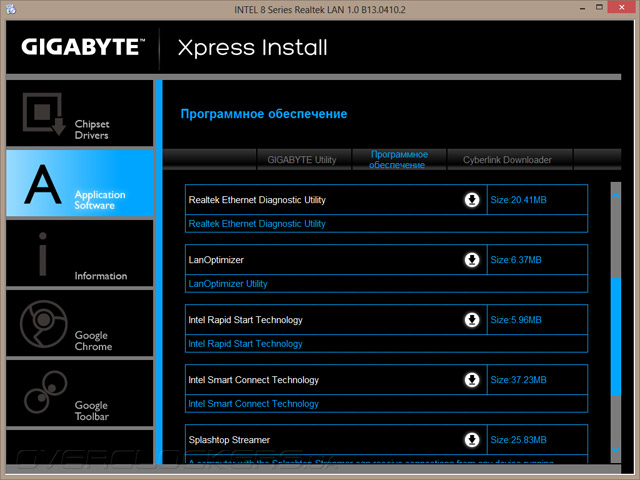
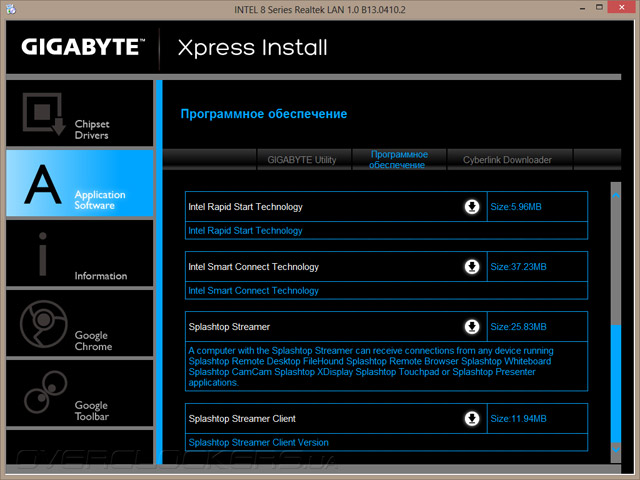
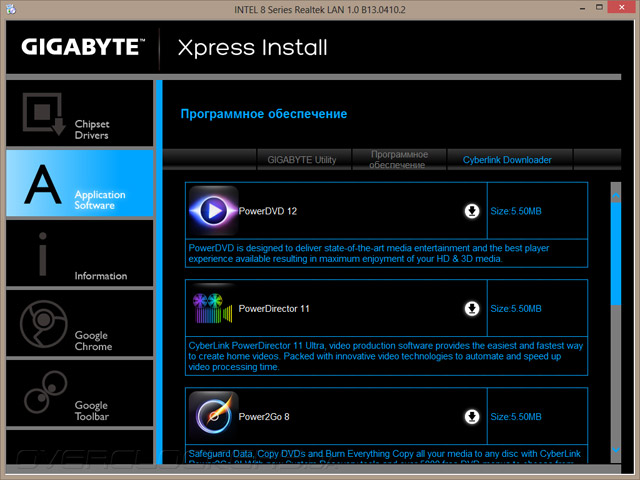
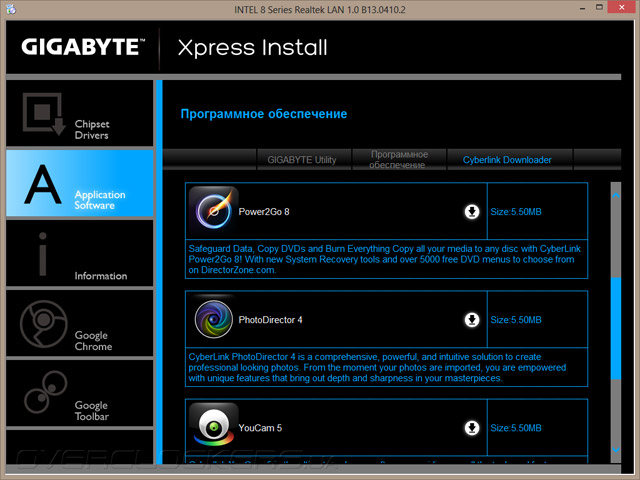
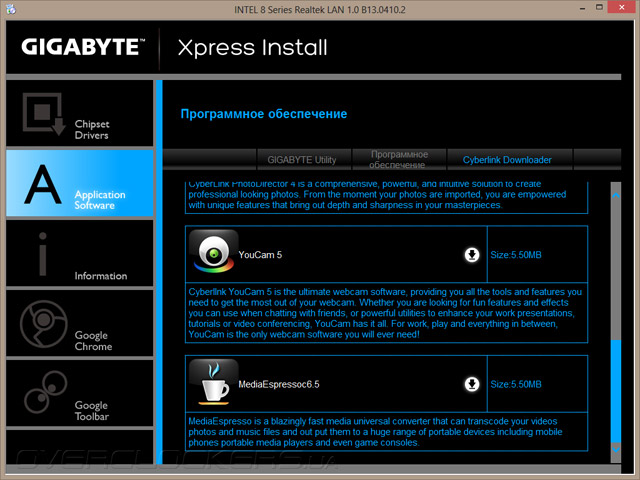
В закладке Information находится расшифровка содержимого диска, специально для тех, кто всё привык делать вручную, а ещё здесь есть адрес и номера телефонов для связи с производителем.
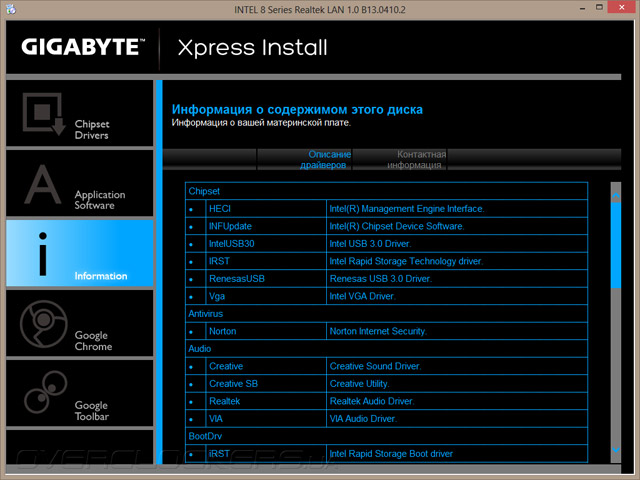
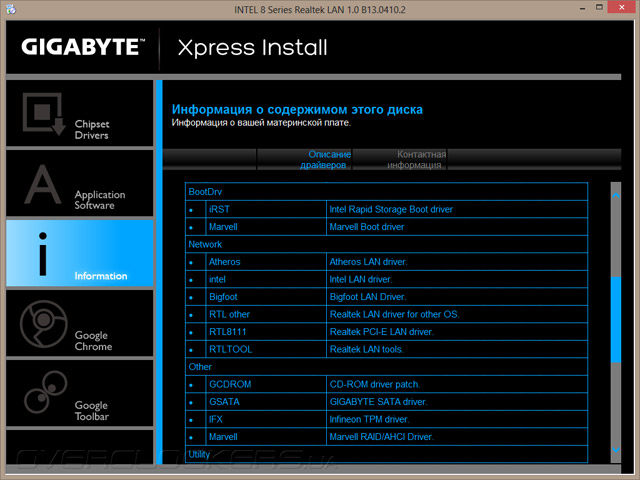
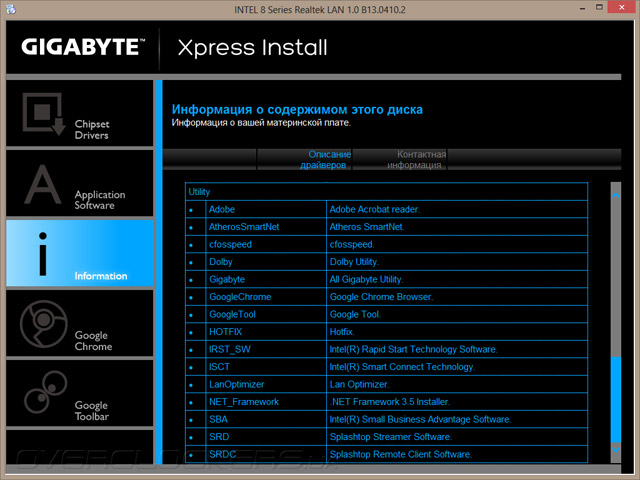
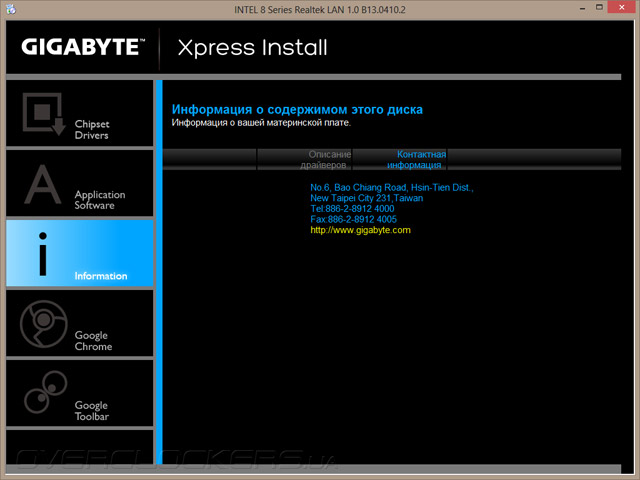
Две замыкающие странички несут в массы популяризацию Google Chrome.
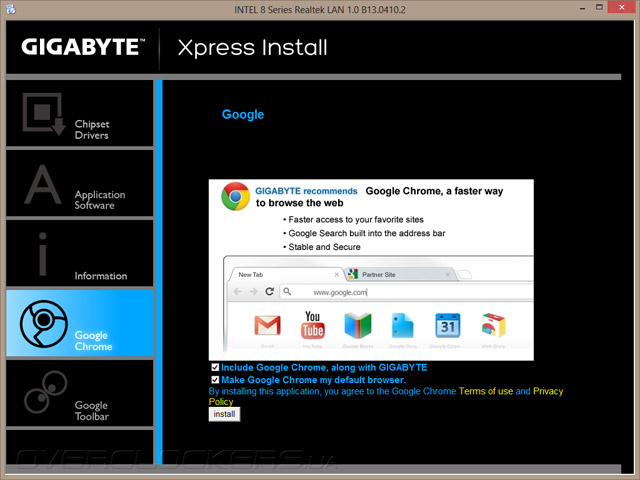
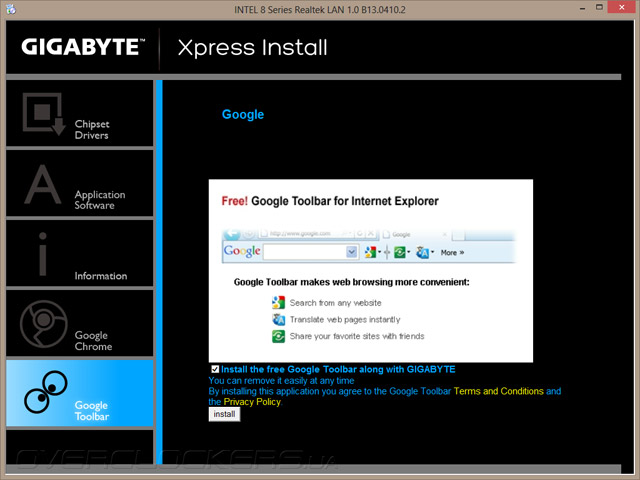
Мы же подробно остановимся на обзоре возможностей EasyTune, @BIOS и интригующей USB Blocker, а для этого придётся установить также и App Center.
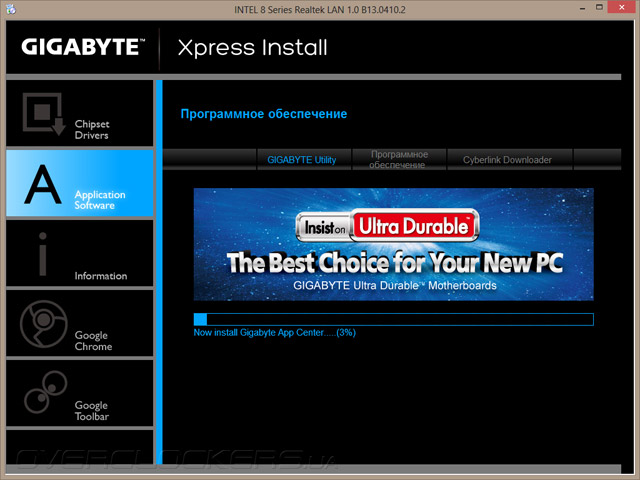
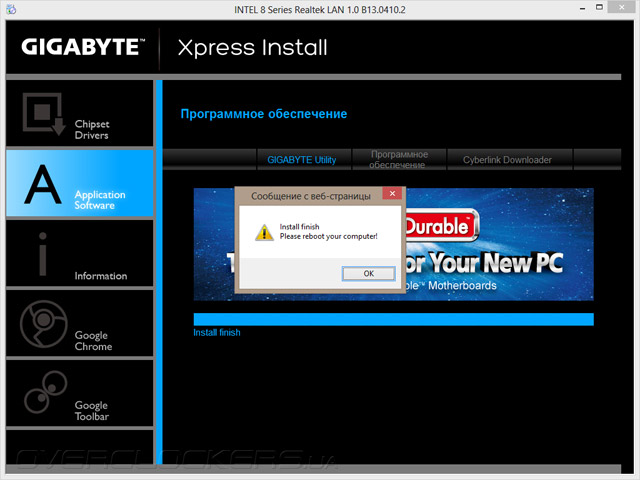
Программный центр изначально включен в автозагрузку, но от этого можно отказаться в настройках. Первый его запуск достаточно продолжителен, поскольку происходит поиск обновлений в Сети для всевозможных драйверов и утилит, установленных в систему, и лишь являющихся кандидатами на эту роль. От этого также можно избавиться в нехитрых настройках программы.
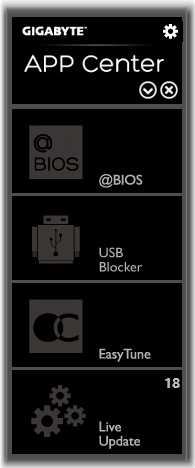
В этот раз над функциональностью модуля обновлений поработали, устранив ошибку, с которой мы столкнулись в прошлый раз — в обзоре G1.Sniper 5, когда наш выбор напрочь игнорировался, и буквально все программные продукты пытались инсталлировать себя в систему. Мы отметили лишь небольшое их число. Мастер послушно загрузил соответствующие новые версии и сразу же произвёл установку.
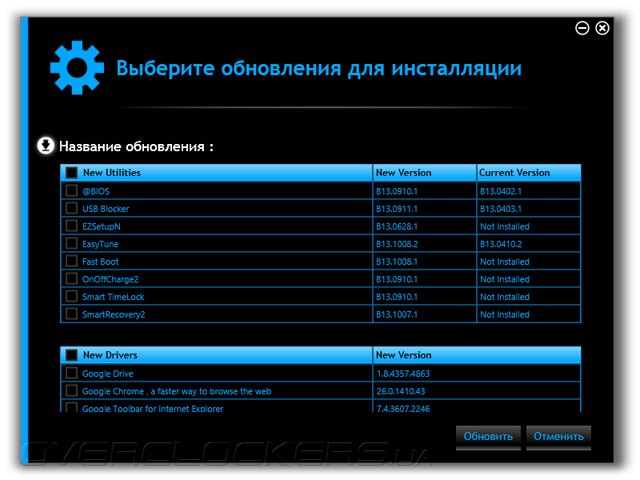
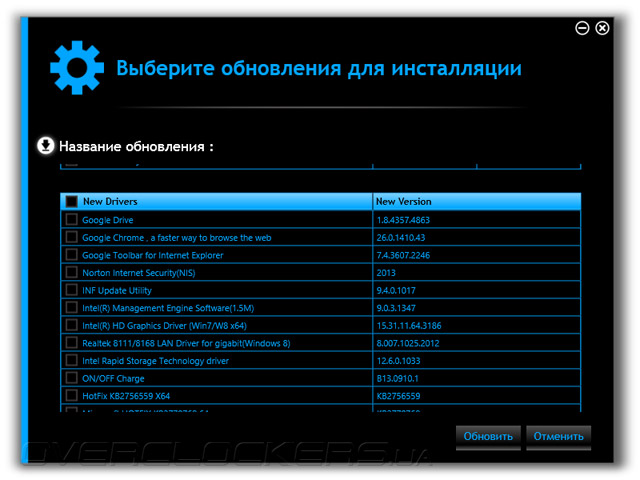

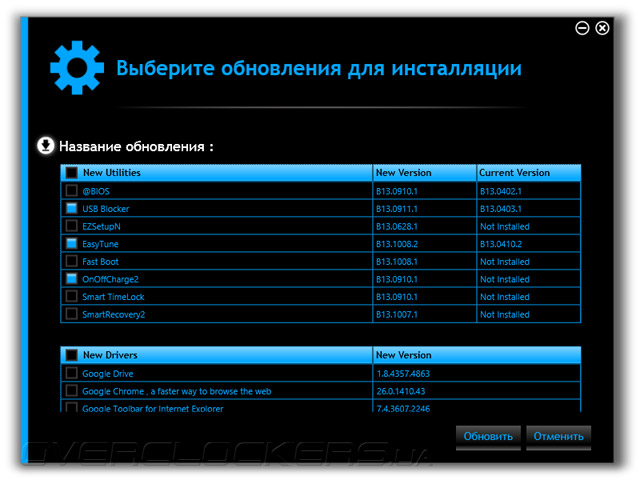
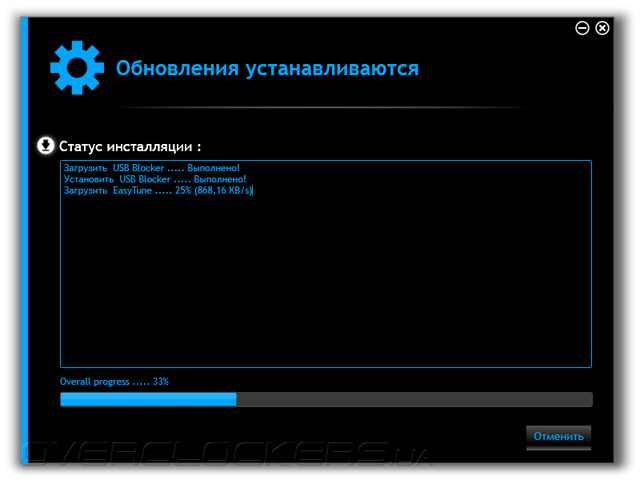
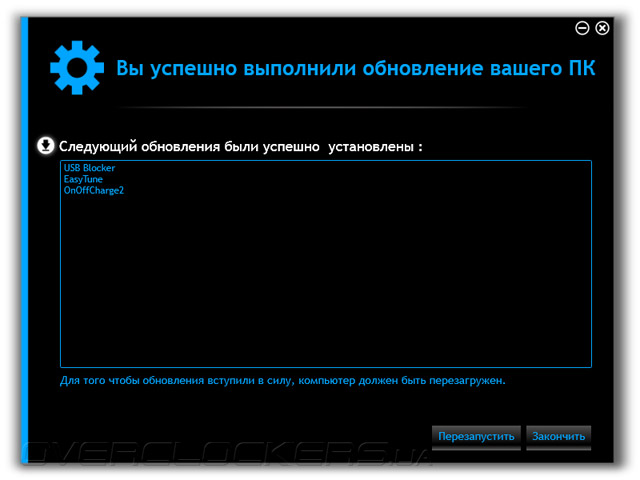
Весь новый фирменный ряд программ Gigabyte следует «плиточной» политике оформления, и @BIOS не осталась в стороне. Нашему вниманию предложены пять разделов. Первый — информационный. За ним следуют три варианта работы с прошивкой — её сохранение, обновление путём загрузки последней версии с одного из серверов компании, либо же самостоятельный выбор файла с одного из носителей информации.
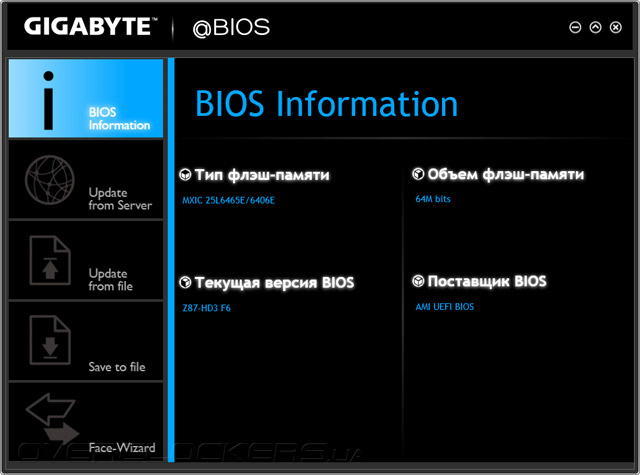
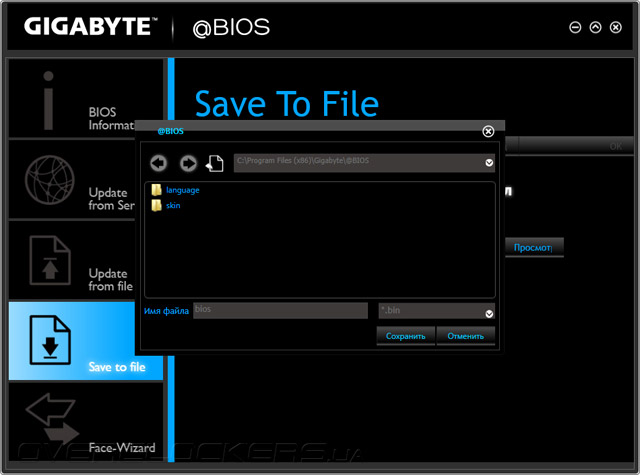
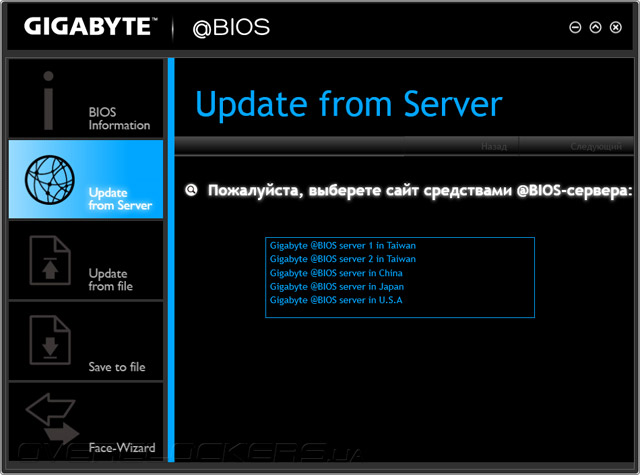
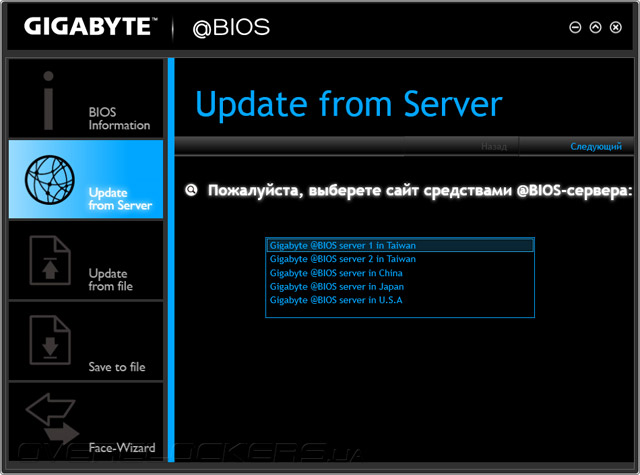
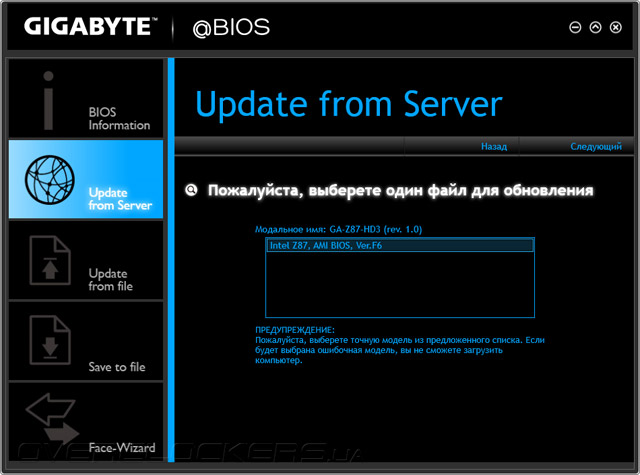
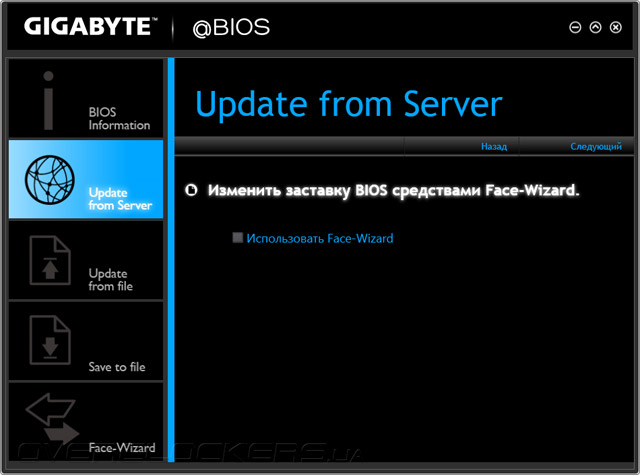
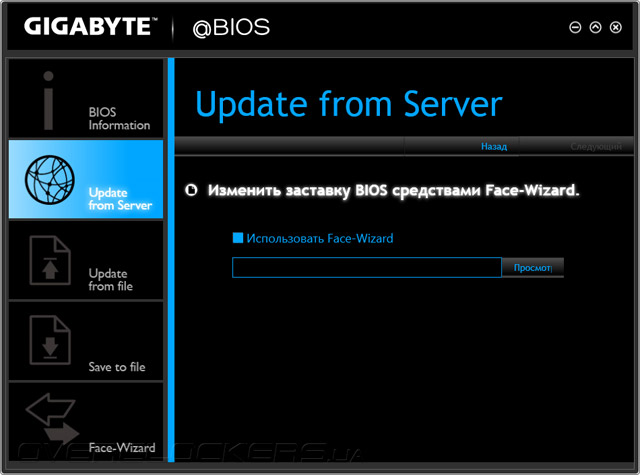
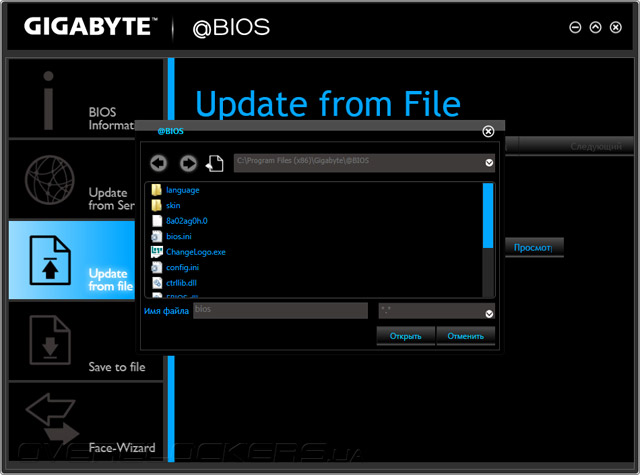
Замыкающим разделом является Face-Wizard. Здесь можно видоизменить заставку UEFI, предварительно сохранив оригинальную версию.
USB Blocker позволяет настроить контролируемое использование USB-устройств. Наиболее интересным, на наш взгляд, является пресечение использования флешек. На этом пункте мы и проведём небольшой тест.
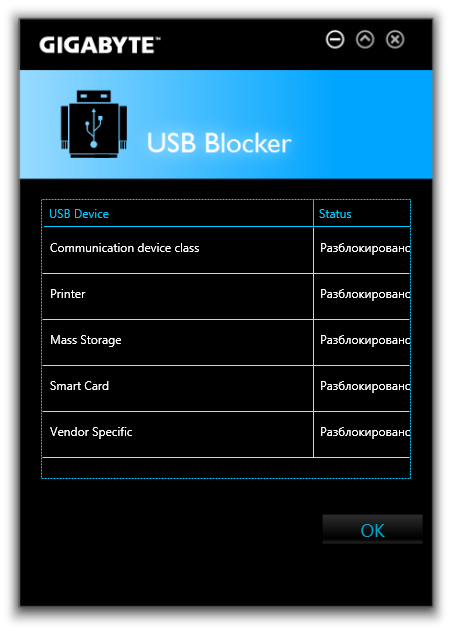
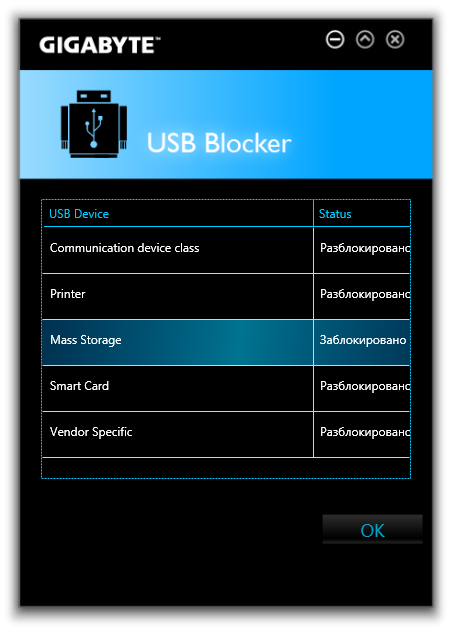
Для инициирования процедуры блокировки-разблокировки необходимо задать-ввести пароль.
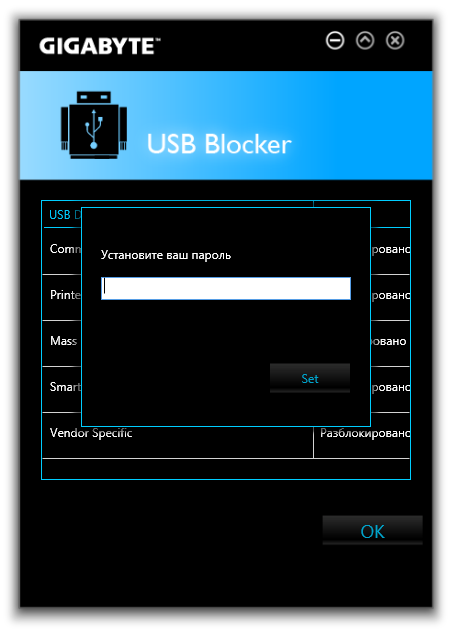
В заблокированном состоянии флеш-накопитель не проявляет себя в системе, поскольку оказывается отключенным.
Нехитрые манипуляции в «Диспетчере Устройств» позволяют с лёгкостью обойти «защиту» системы. Поэтому ценность такой программы находится под большим вопросом.
Перейдём к основной утилите — EasyTune. К сожалению, изменений в лучшую сторону здесь обнаружить не удалось. Новый подход к дизайну интерфейса действует отталкивающе, а обнаруженные ошибки никто устранять не торопится. Так, по-прежнему наблюдаются проблемы с корректным отображением действующей частоты оперативной памяти в System Information.
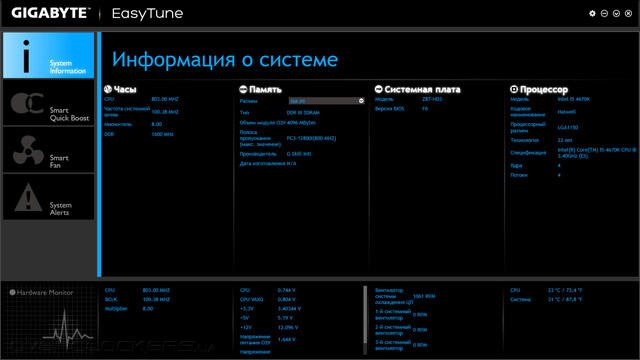
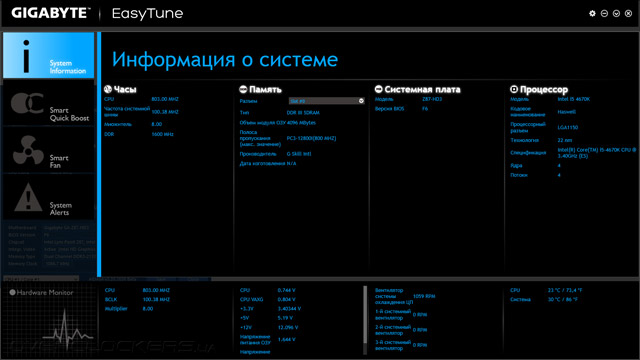
Пресеты в разделе Smart Quick Boost равноценны флагманскому продукту. Вкладка Advanced только ещё больше расстроила. Если раньше в первом столбце красовались неправильные значения частоты оперативной памяти, то в этот раз её решили заменить множителем, но текст не поменяли. Второстепенные напряжения всё так же не радуют своими явными значениями. Что уж говорить о невозможности изменения частоты CPU Ring.
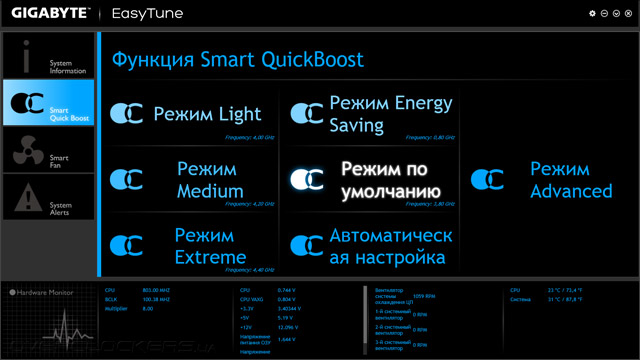
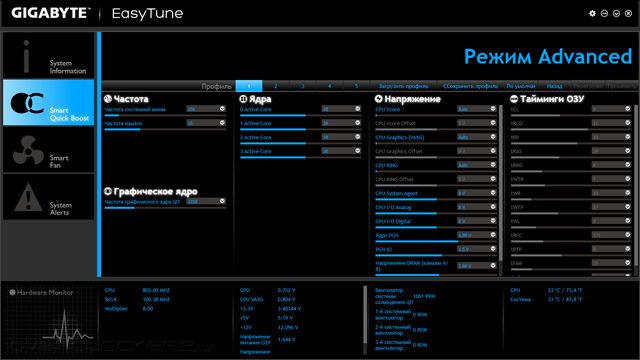
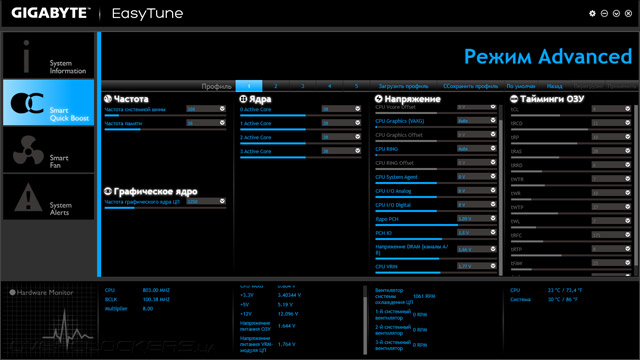
Модуль Smart Fan — единственное светлое пятно в этом комплексе. Благо, своей работоспособности он не потерял. Калибровка всех вентиляторов производится одновременно, после неё для каждой модели составляется паспорт с характеристиками. Алгоритмы управления тремя группами охладителей в режиме Advanced могут базироваться на интерактивном режиме (Smart Fan), где можно как угодно видоизменить сценарий их работы, либо же на другом варианте. В нём производится фиксация оборотов на определённой отметке с выходом на максимальную скорость вращения по достижении температуры процессора в 70 °C.
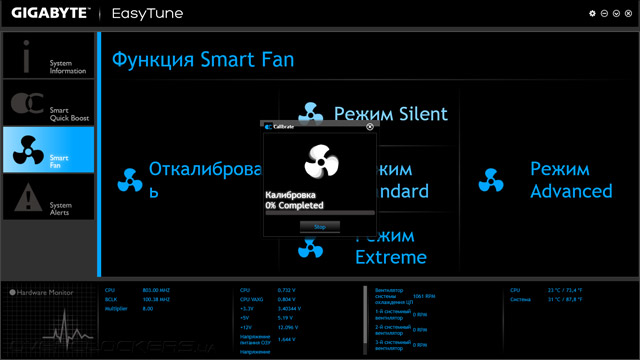
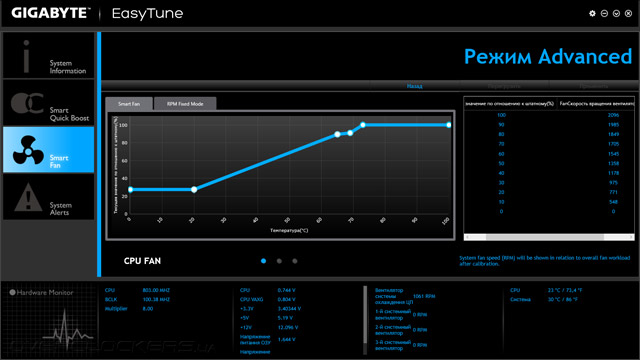
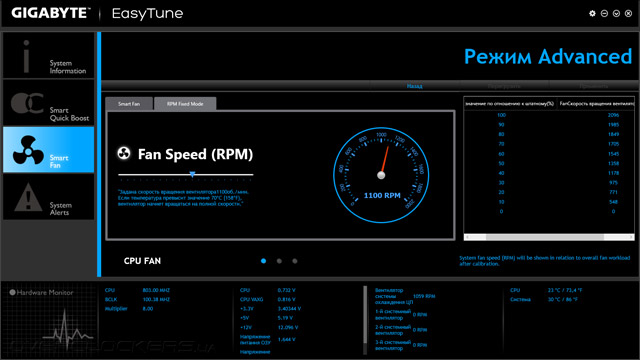
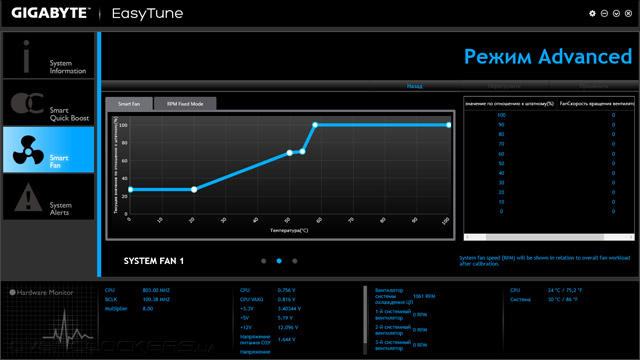
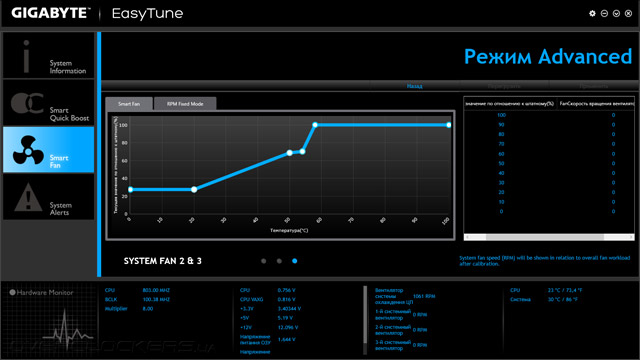
При входе в настройки системы оповещений работа программы постоянно «неожиданно» завершалась (в среде Windows 8), хотя раньше проблем не было. Модуль по мониторингу системных температур и напряжений, как и прежде, не выдерживает никакой критики.
Каких-либо особых настроек EasyTune не имеет.
В этот раз мы испробовали другую, английскую локализацию. Кое-что стало выглядеть получше, но концепция дизайна, к сожалению, никак не изменилась.
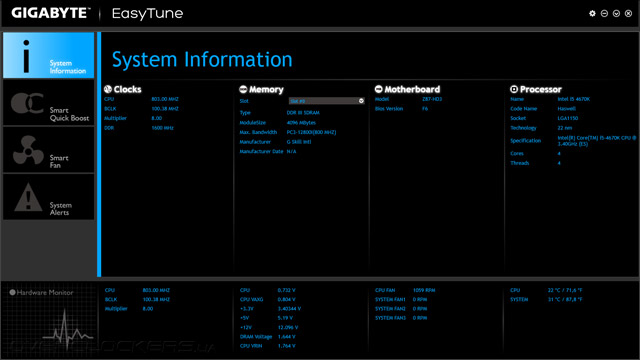
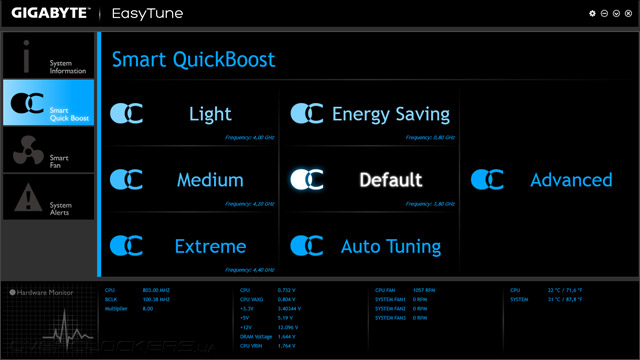
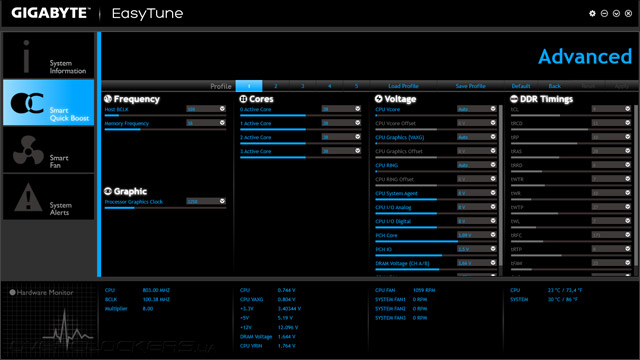
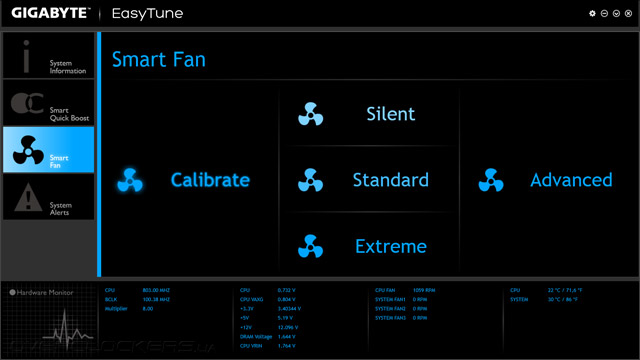
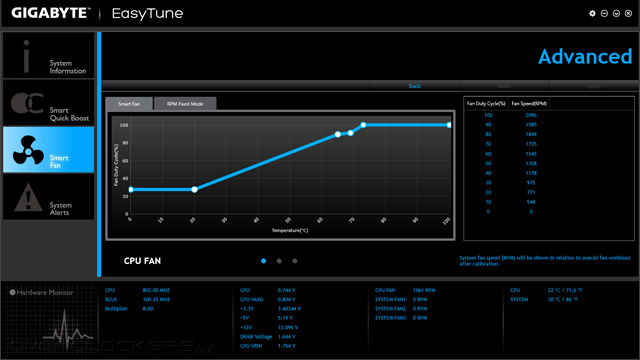
Что же, пожелаем программистам поскорее приступить к исправлению досадных неточностей, проявляющих себя в нынешней версии продукта. Разгонный потенциал
Вначале опробуем предложенные разработчиками GA-Z87-HD3 механизмы для повышения быстродействия системы. Сегодня первым в списке будет EasyTune; на вкладке Smart Quick Boost запустим «Автоматическую настройку».
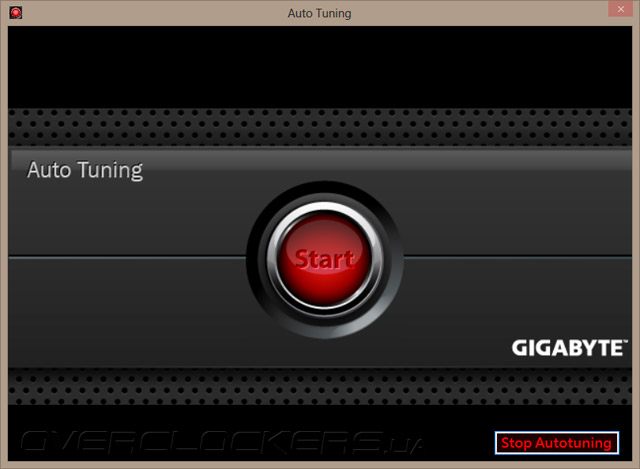
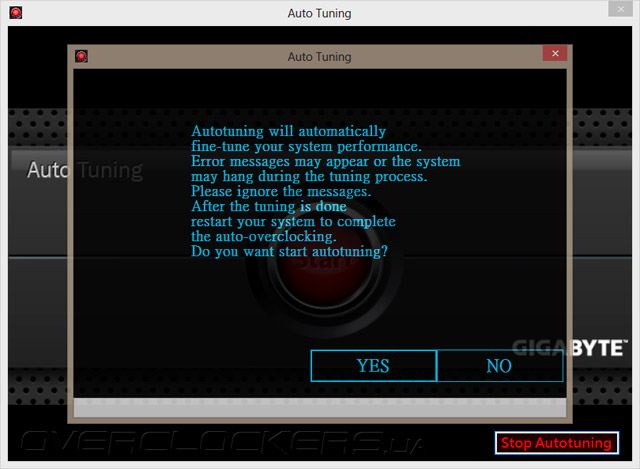
Поведение изделия оказалось немного иным, чем G1.Sniper 5 — понадобилось большее число перезагрузок, а однажды мы даже «дотестировались» до BSOD.
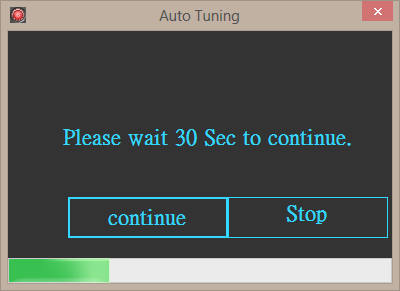
Сам же алгоритм не изменился. По завершению всех процедур нас радостно оповестили о достижении стабильности на отметке 5,1 ГГц.
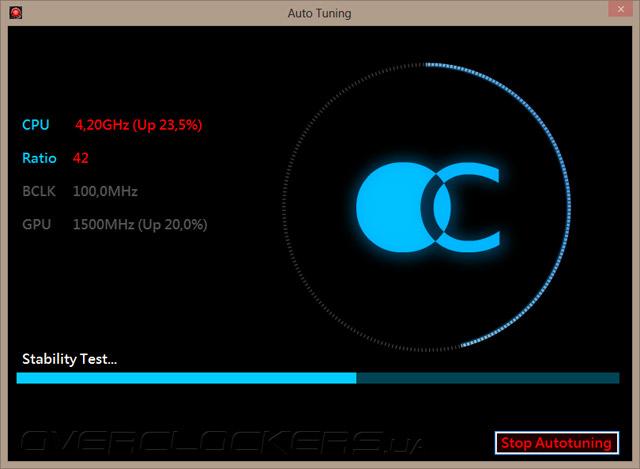
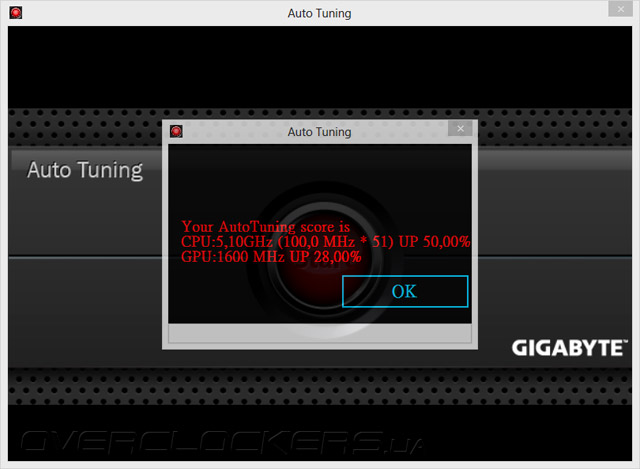
Впрочем, эйфории уже никакой не было, и правильно, ведь по проторенной дороге Core i5-4670K разогнался до скромных 4,2 ГГц. Частота кольцевой шины составила 4,0 ГГц, для оперативной памяти активировался профиль XMP. Из напряжений лишь для ЦП добавили 0,199 В. Всё как и прежде.
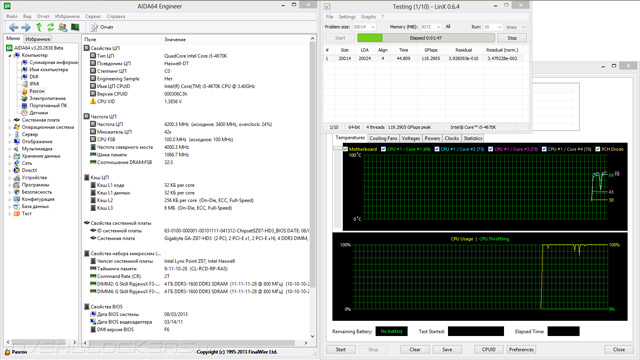
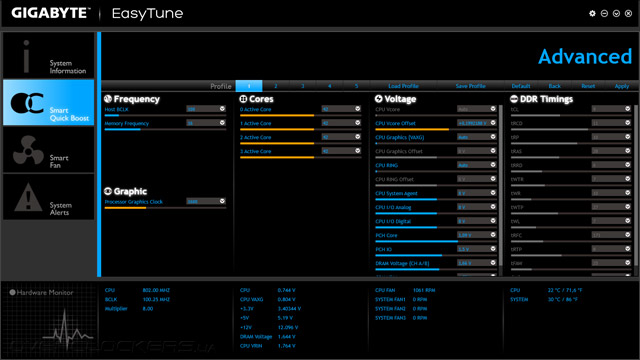
Следующим этапом мы активировали Performance Upgrade до 100% в разделе UEFI Advanced Frequency Settings. Нас ничуть не удивил вновь повторённый результат. Процессор при форсированном до 1,42 В напряжении работал на частоте 4,7 ГГц. Блок Uncore функционировал на 4,0 ГГц, оперативная память — на 2133 МГц при необычном наборе задержек. Вместо заложенной в ХMP конфигурации 9-11-10-28-2Т действующим оказался набор 11-14-14-36-1Т. В простое энергосберегающие технологии работали правильно.
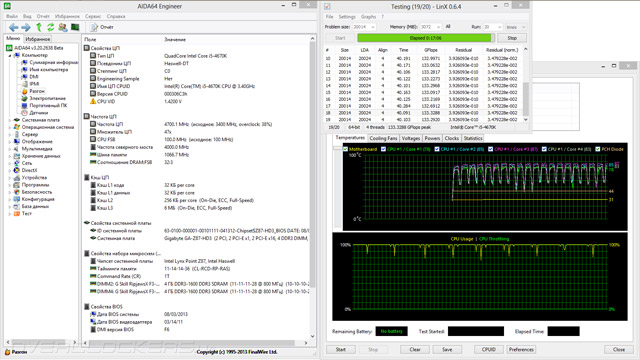
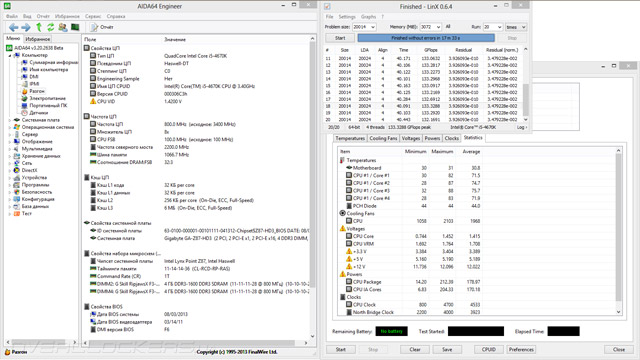
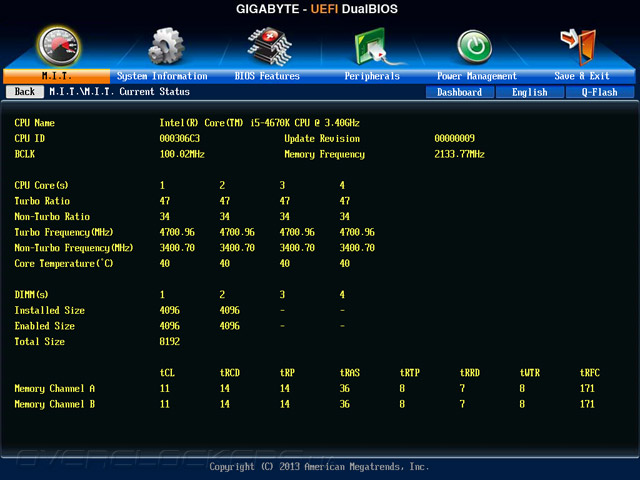
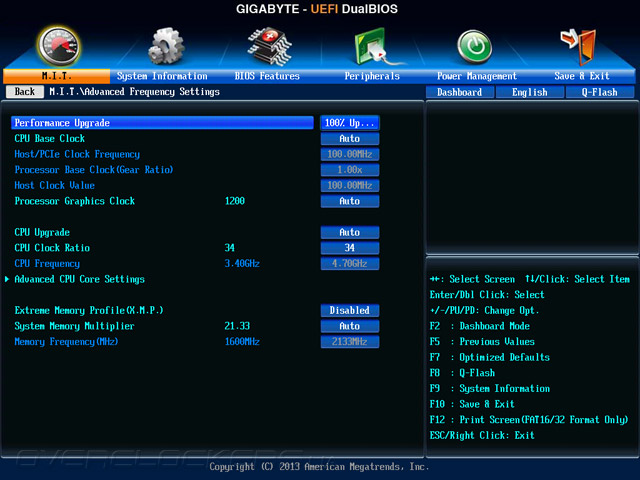
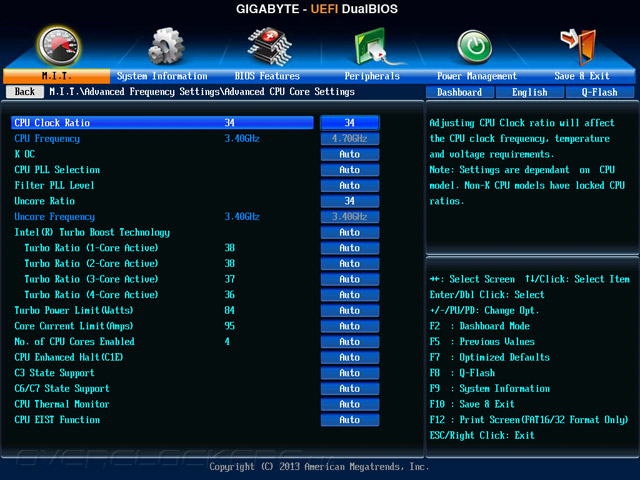
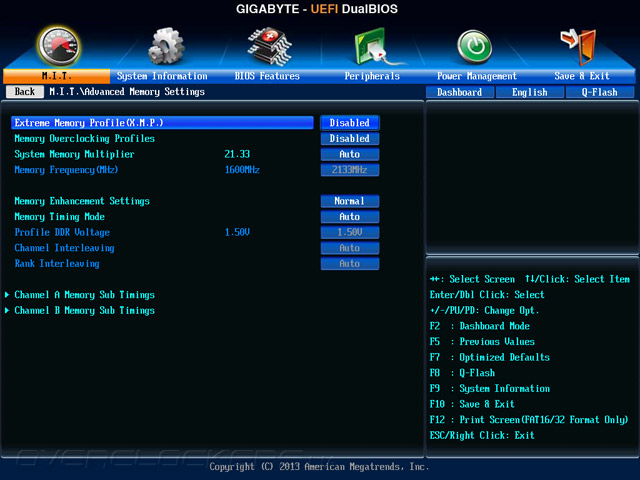
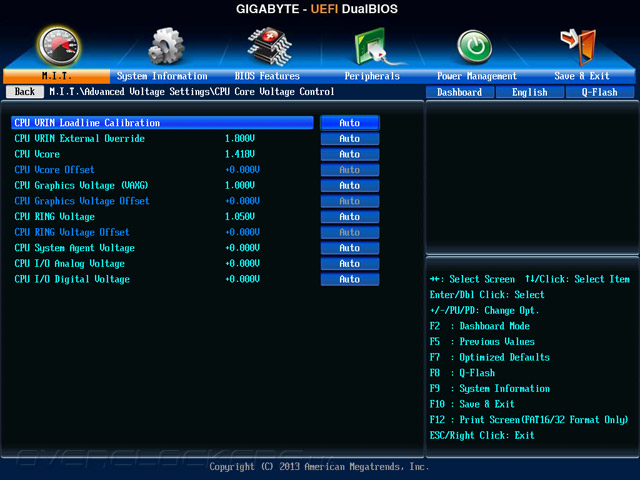
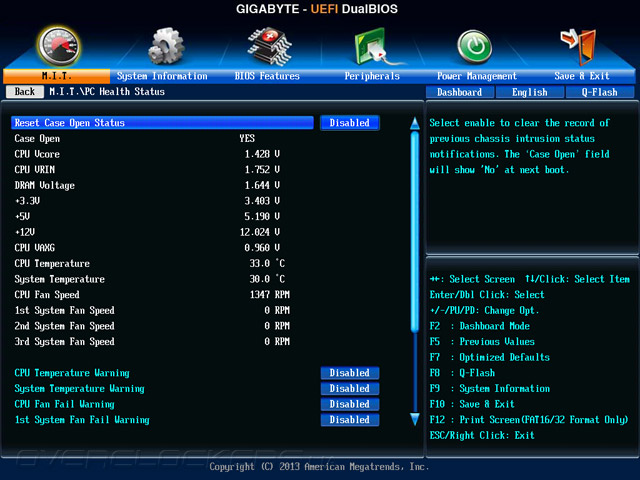
Словом, один за другим мы увидели повторение результатов, полученных при тестировании флагманского продукта. А значит, сегодня у нас есть реальный шанс полного раскрытия разгонного потенциала нашего процессора.
Собственный цикл тестирования начнём с повышения базовой частоты. Максимальным значением, при котором система корректно функционировала, оказались 168,5 МГц. Это весьма скромный результат.
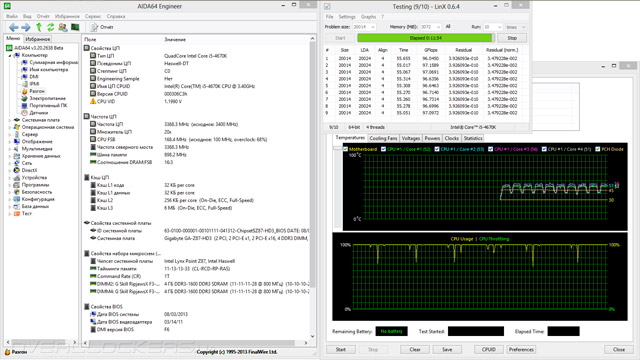
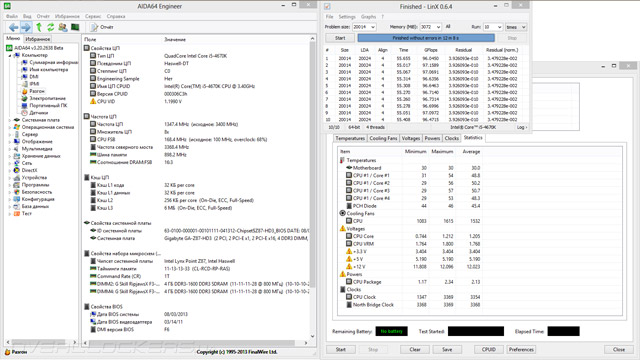
Впрочем, если взглянуть с другой стороны — такое достижение не было сопряжено с какими-то трудностями или обособленным подходом к процедуре настройки UEFI. Из необычных манипуляций мы выделим ручную деактивацию работы графического адаптера от Intel для этого и последующего экспериментов.
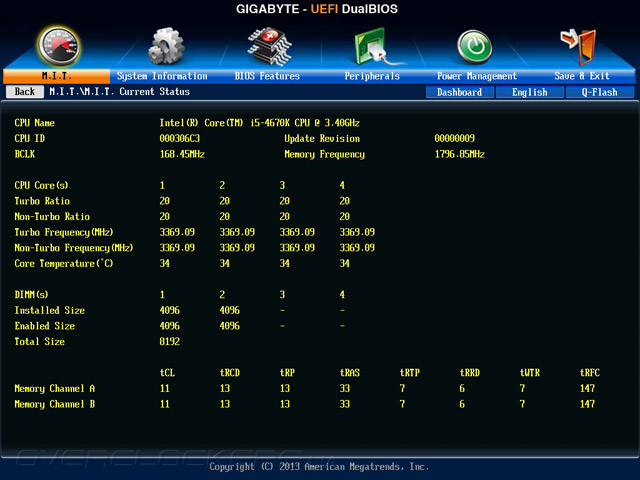
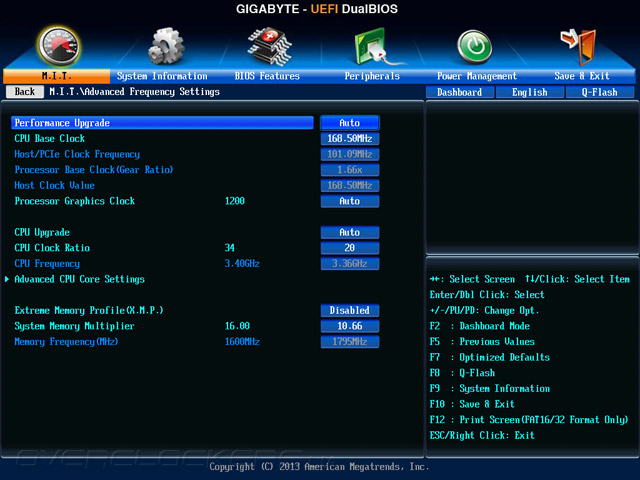
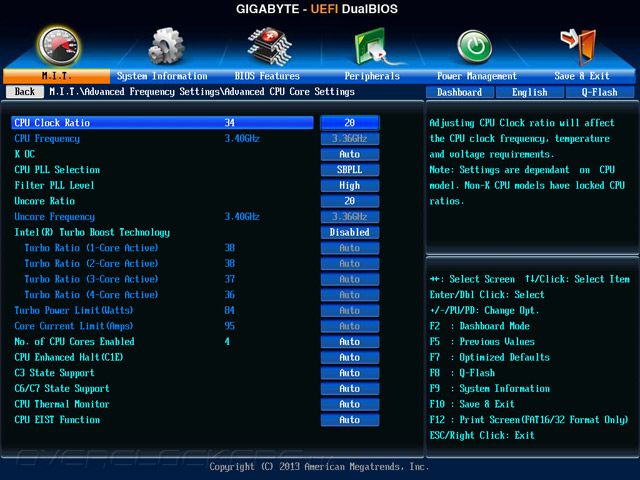
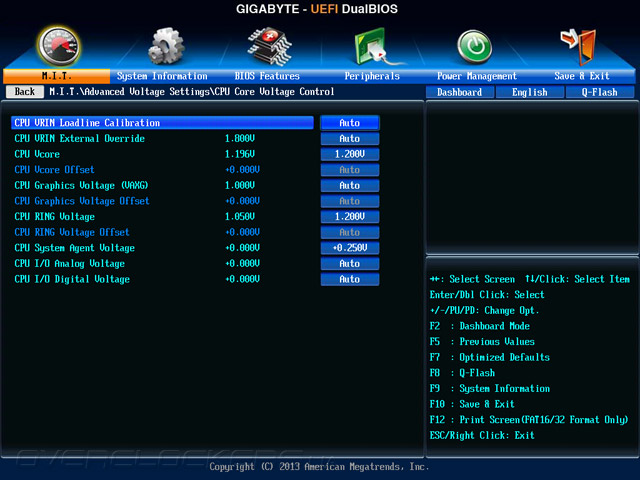
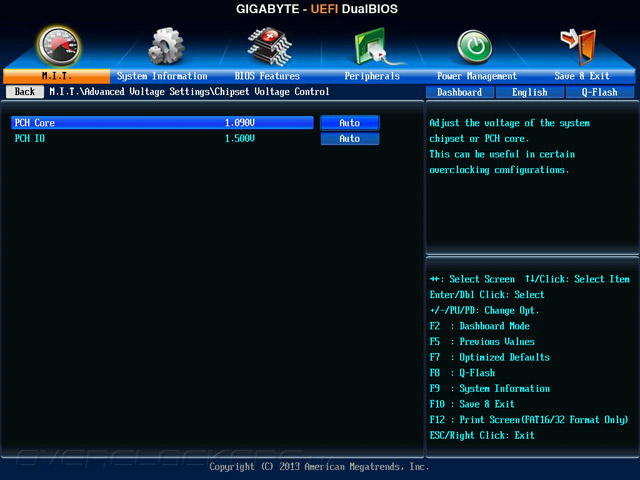
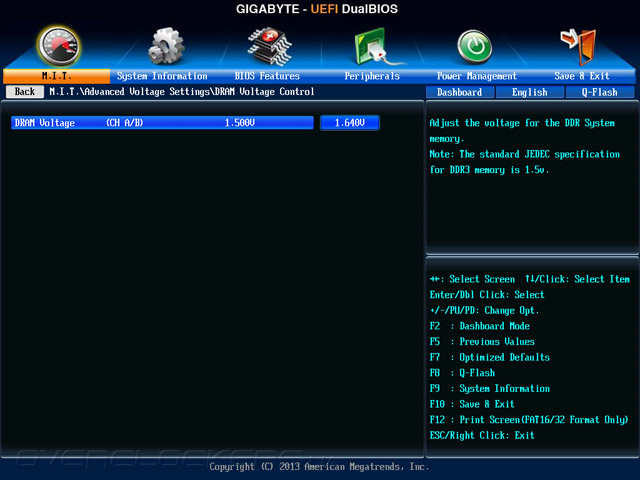
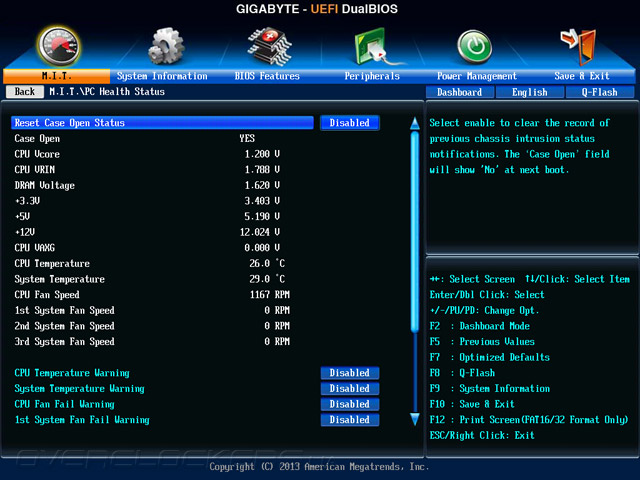
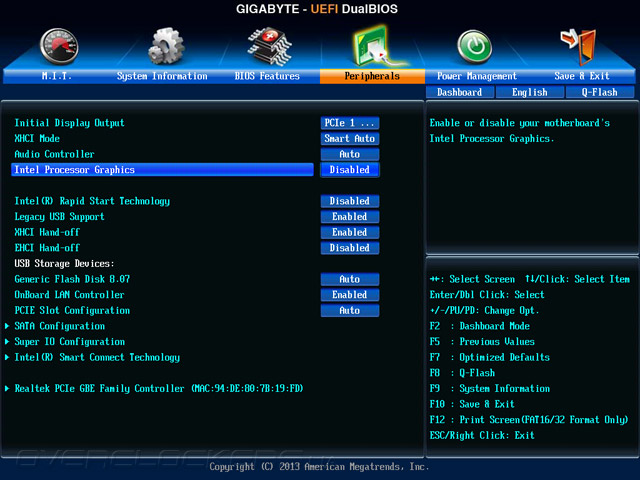
А вот с разгоном процессора пришлось немного попотеть. Всему виной странная работа стабилизатора напряжения. Четыре из доступных пяти профилей так или иначе приводили к существенному падению напряжения (от профиля к профилю значения менялись на 0,01–0,03 В достигая итогового снижения около 0,05–0,14 В). Крайне агрессивный режим наоборот приводил к огромному его повышению (с установленных 2,0 В напряжение возрастало до 2,1 В и выше). В итоге для достижения необходимых 1,95 вольт мы остановились на выборе профиля High и установкой значения в 2,0 В. Для CPU и Uncore выбирались значения 1,38 и 1,29 вольт соответственно. В таком режиме процессор заработал на частоте 4,9 ГГц, а кэш-память — на 4,6 ГГц. В простое энергосберегающие технологии работали исправно.
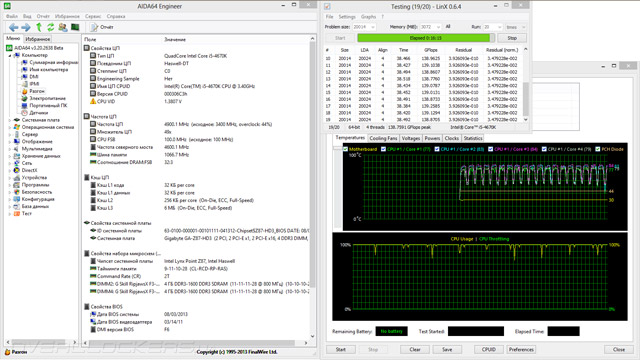
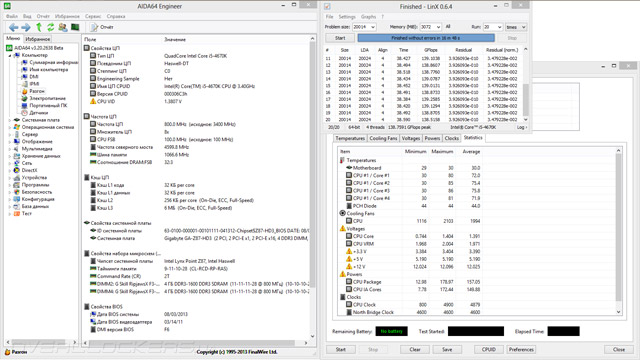
Но и это ещё не всё. По умолчанию базовая частота составляет 99,78 МГц, поэтому мы видоизменили её вручную до 100,01 МГц. Одна сотая действительно необходима, иначе итоговое значение не изменяется до ста.
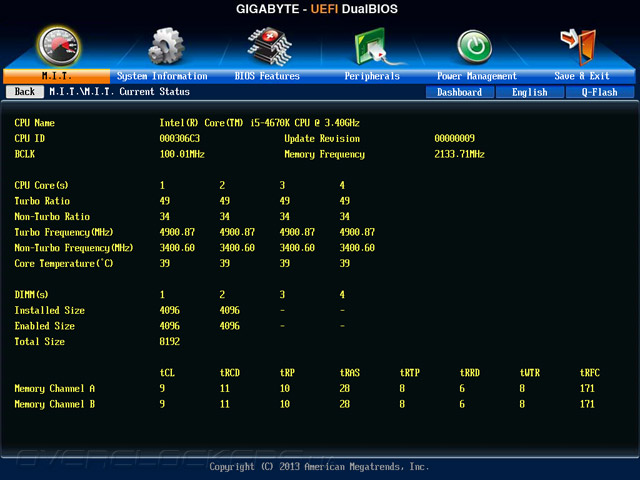
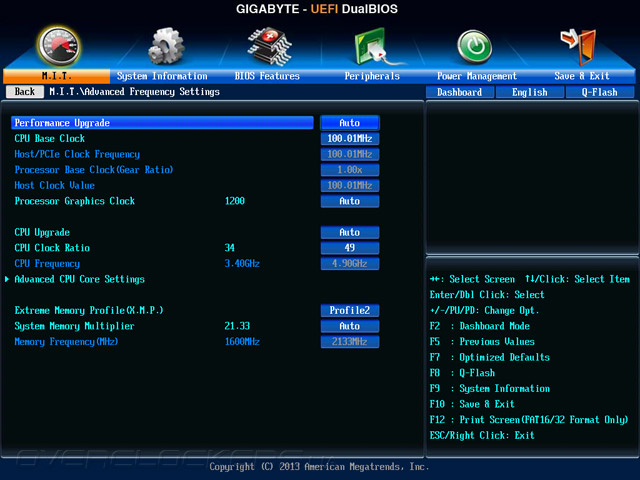
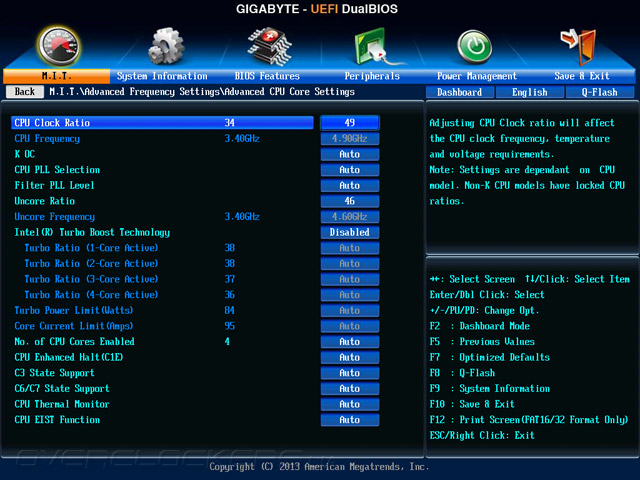
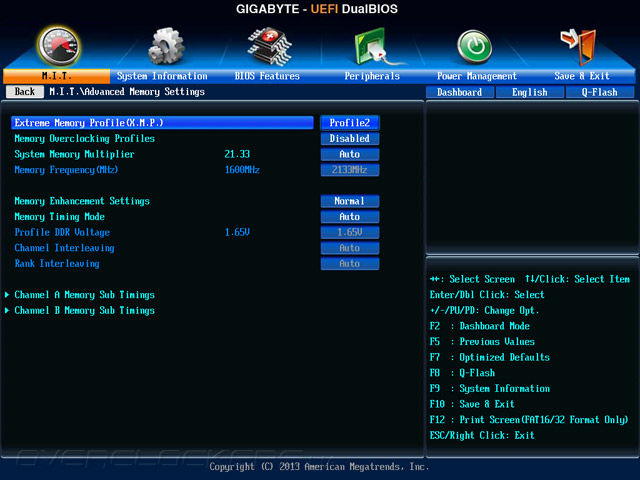
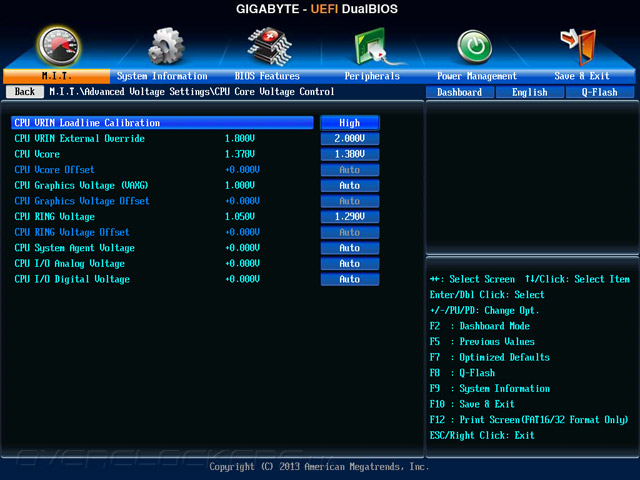
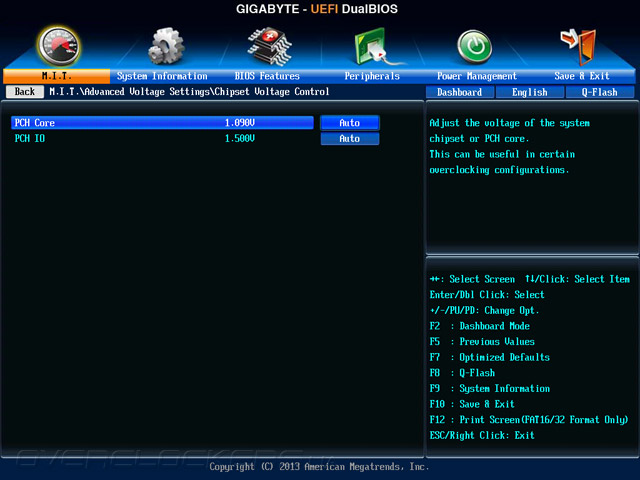
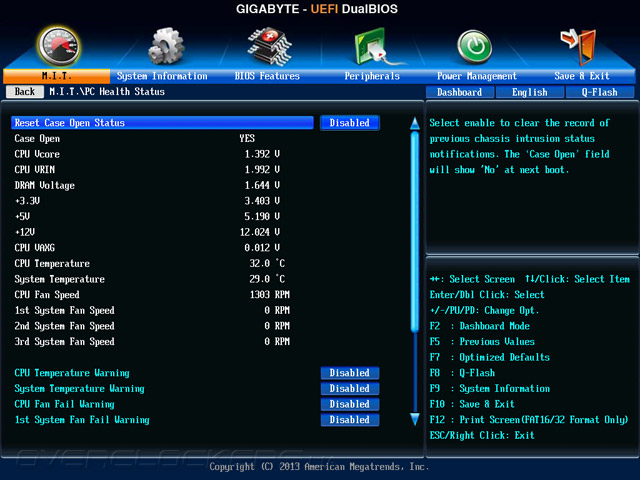
Потребление тестовым стендом электрической энергии оказалось на уровне 88–240 Вт. Число в момент интенсивной нагрузки оказалось меньше на добрых 13% при сопоставлении с ASRock Z87M Extreme4, у которой лишнее тепло выделяется на не самых эффективных силовых элементах VRM. В то же время их меньшее число у GA-Z87-HD3 означает бóльшую величину протекаемого тока через каждый транзистор. Всё это складывается в равноценную с точки зрения конкуренции тепловую картину: температура элементов на PCB не достигала 70 °C, а верхняя грань радиатора прогревалась до скромных 50 °C.
С разгоном оперативной памяти никаких проблем не возникло. Модули заработали на частоте 2666 МГц с конфигурацией задержек 11-13-12-30-1T при питающем напряжении 1,76 В. И этот случай, признаться, уже не само собой разумеющееся явление: практически каждое изделие требует обособленного подхода к такому нехитрому процессу.
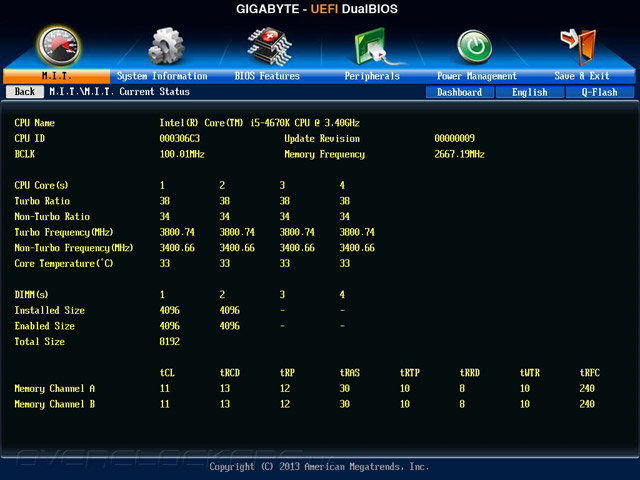
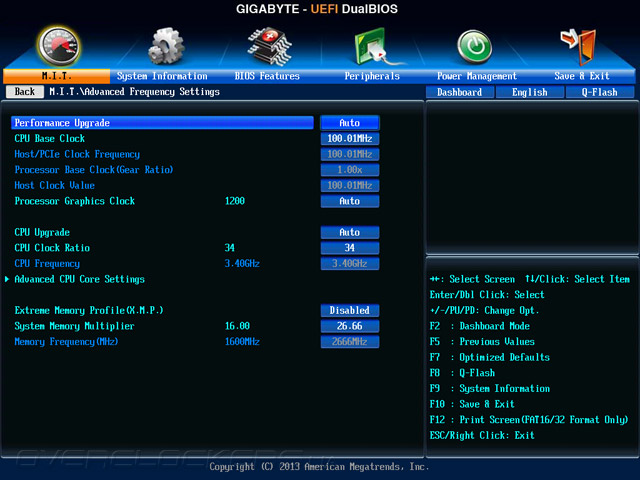
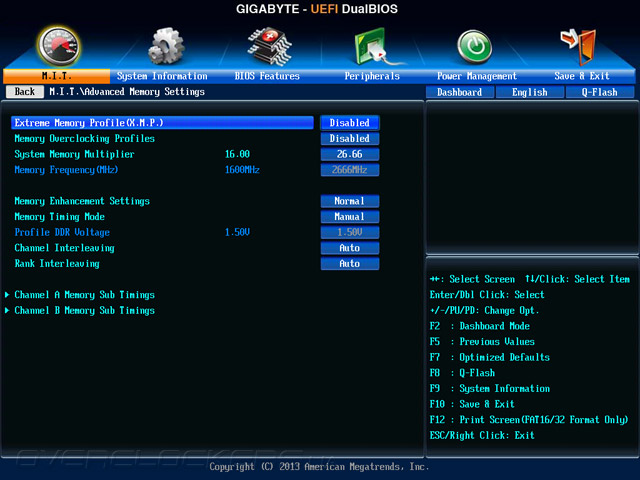
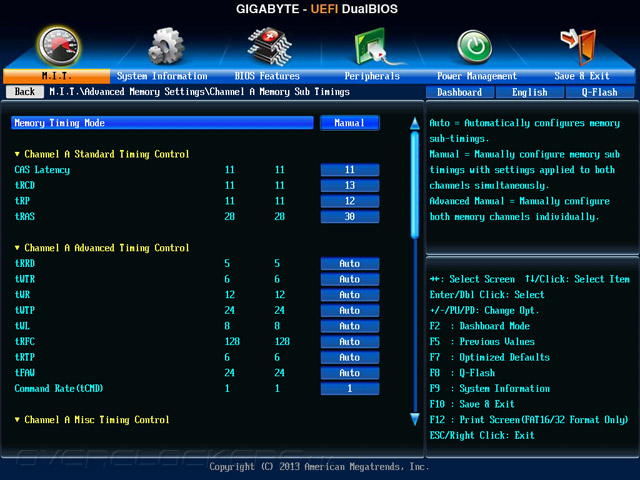

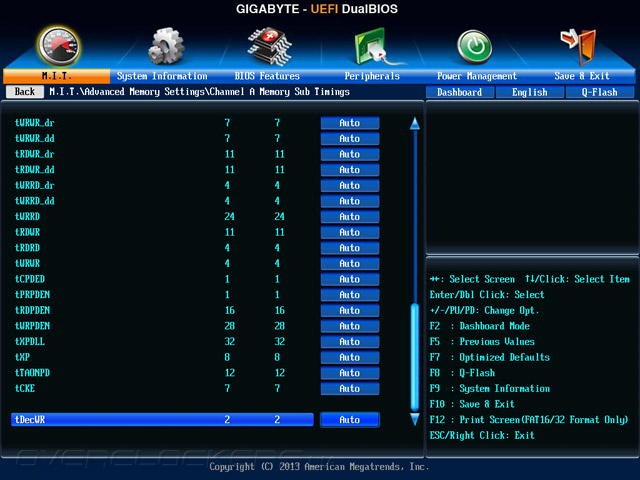
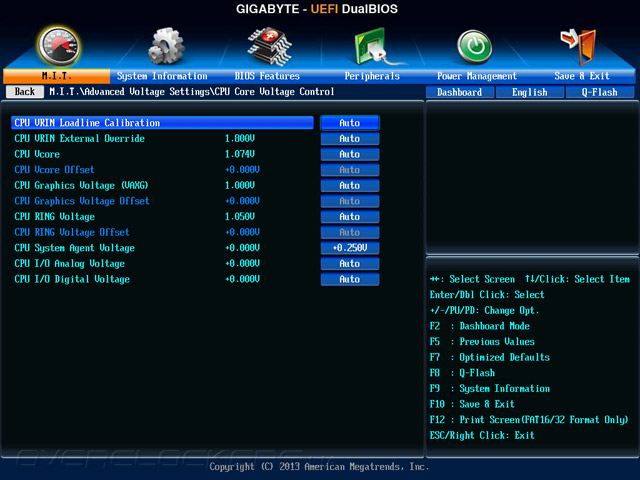
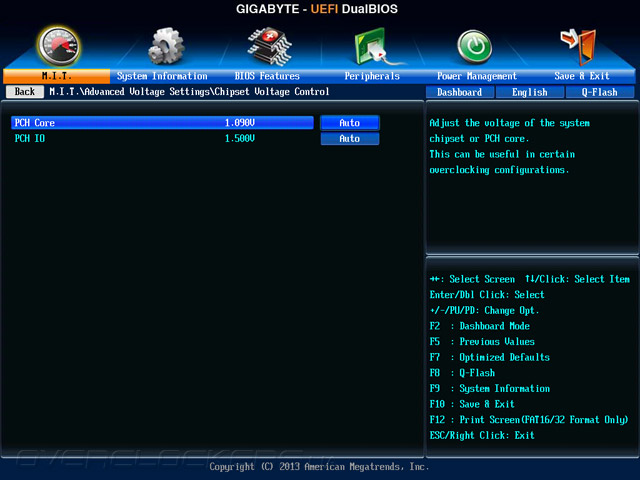
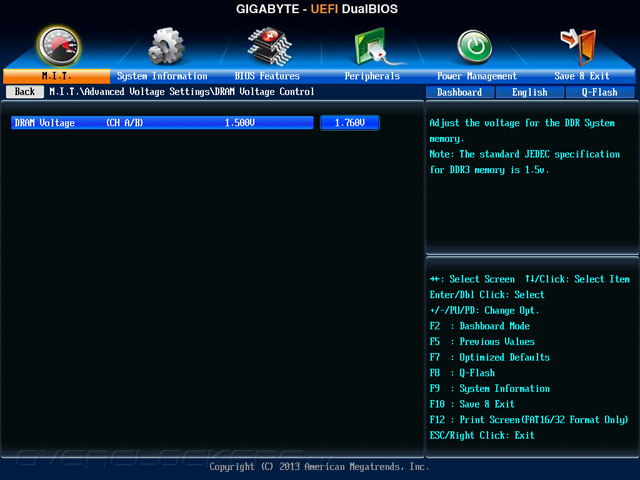
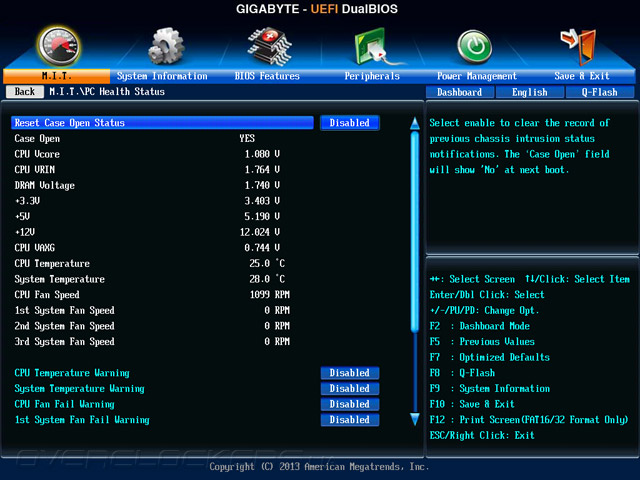
Подводя итог, отметим выразительную стабильность в работе платы. Нам ни разу не пришлось сбрасывать настройки CMOS или же ждать по несколько циклов включения-отключения устройства. В случае провальных с точки зрения работоспособности уставленных параметров за второй-третьей перезагрузкой плата стартовала с предыдущими, рабочими настройками, что давало возможность внести необходимые коррективы.
Тестовый стенд
В состав стенда вошли:
- процессор: Intel Core i5-4670K (3,4 ГГц);
- кулер: SilverStone Heligon HE-01;
- термоинтерфейс: Noctua NT-H1;
- память: G.Skill F3-17000CL9D-8GBXM (2x4 ГБ, 2133 МГц, 9-11-10-28-2T, 1,65 В);
- видеокарта: Gigabyte GV-N580SO-15I (GeForce GTX 580);
- накопитель: ADATA Premier Pro SP900 (128 ГБ, SATA 6 Гбит/с, AHCI mode);
- блок питания: XFX XPS-850W-BES (850 Вт);
- операционная система: Windows 8 Enterprise x64;
- драйверы: Intel Chipset Device Software (9.4.0.1017), Intel Management Engine Interface (9.0.0.1287), ForceWare 320.18 (9.18.13.2018), PhysX 9.12.1031.
В качестве тестов использовались следующие приложения:
- AIDA64 3.20 (Cache & Memory benchmark);
- Futuremark PCMark 8 (в комплексе с Microsoft Office 2013 Standard);
- Futuremark 3DMark 13;
- World in Conflict: Soviet Assault;
- F1 2012;
- Hitman: Absolution.
| Продукт | Версия микрокода | AIDA64 | BenchDLL | PCMark 8 | 3DMark 13 |
| Gigabyte GA-Z87-HD3 | F6 | 3.20.2638 | 4.1.581-x64 | 1.2.157 | 1.1 |
| ASRock Z87M Extreme4 | P1.60 | 3.20.2622 | 4.1.581-x64 | 1.0.0 | 1.1 |
| ECS Z87H3-A2X Golden | 4.6.5 (29.08.2013) | 3.20.2600 | 4.1.581-x64 | 1.0.0 | 1.1 |
| ASRock Z87 OC Formula | P1.80 | 3.00.2590 | 4.1.578-x64 | 1.0.0 | 1.1 |
| Gigabyte G1.Sniper 5 | F7 | 3.00.2578 | 4.1.574-x64 | 1.0.0 | 1.1 |
| ASUS H87I-PLUS | 0507 | 3.00.2566 | 4.1.574-x64 | 1.0.0 | 1.1 |
| Biostar Hi-Fi Z87X 3D | 4.6.5 (23.07.2013) | 3.00.2552 | 4.1.574-x64 | 1.0.0 | 1.1 |
| ASUS Gryphon Z87 | 1206 | 3.00.2536 | 4.0.568-x64 | 1.0.0 | 1.1 |
| ASRock Z87 Extreme6 | P1.90 | 3.00.2529 | 4.0.568-x64 | 1.0.0 | 1.1 |
| ASUS Z87-PLUS | 1007 | 3.00.2522 | 4.0.568-x64 | 1.0.0 | 1.1 |
| ASUS Sabertooth Z87 | 3009 | 3.00.2522 | 4.0.568-x64 | 1.0.0 | 1.1 |
Результаты тестирования
Несмотря на кажущуюся простоту устройства активация профиля XMP подействовала благодатно и на центральной процессор. Для задач любого типа его частота поднималась до 3,8 ГГц. Тем интереснее будет сравнивать результаты GA-Z87-HD3 и G1.Sniper 5.
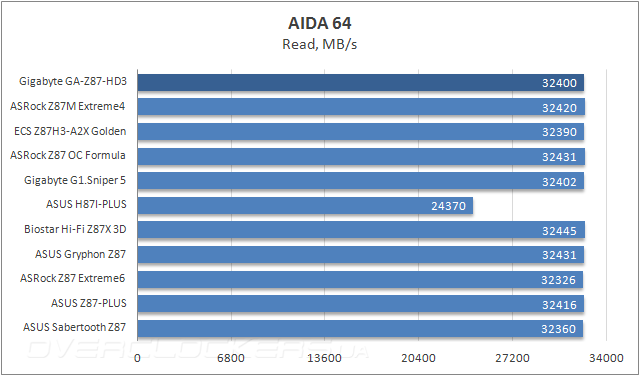
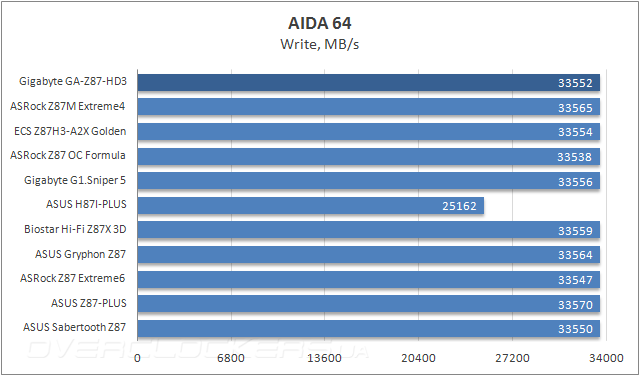
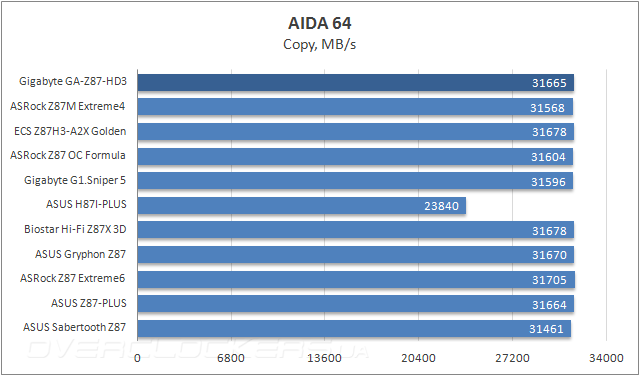
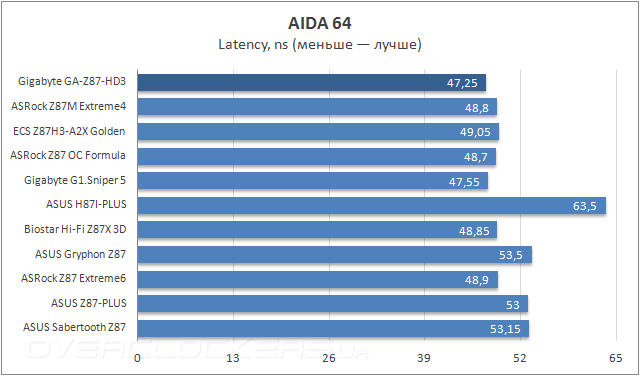
Подсистема памяти демонстрирует хорошие результаты, вполне ожидаемые как от платы, отлично себя проявившей при разгоне модулей DRAM.
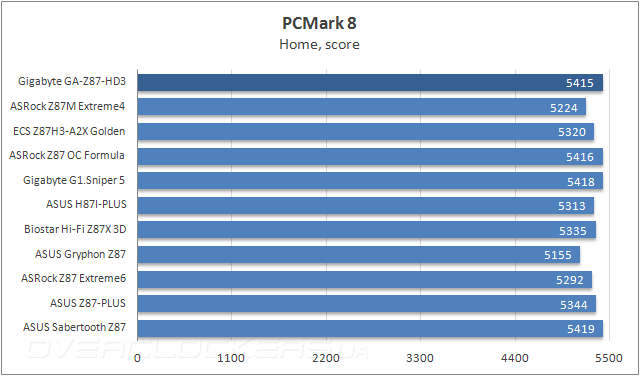
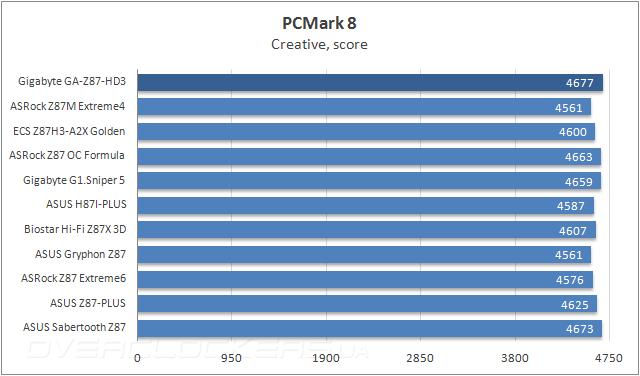
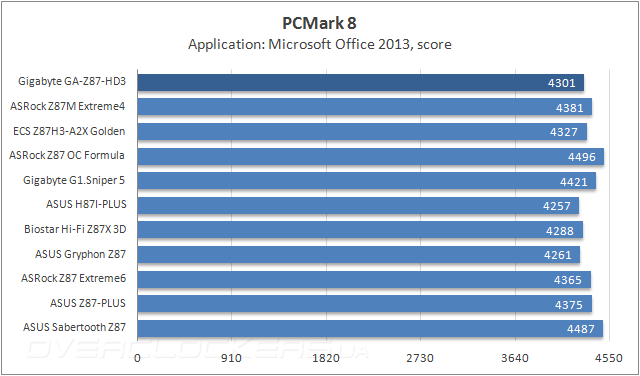
Производительность в PCMark 8 оказывается хорошей, позволяющей говорить порою о лидирующих позициях, как и подобает компьютеру с работающим на повышенных частотах ЦП.
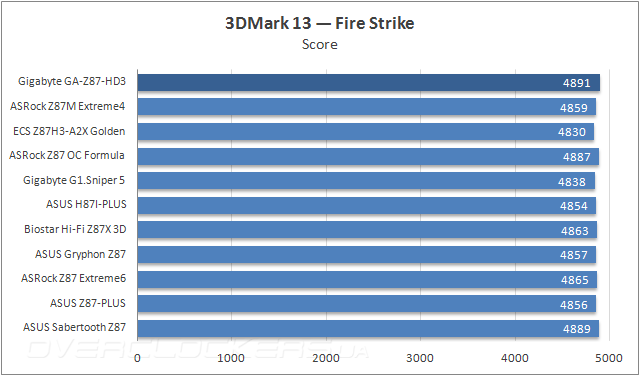

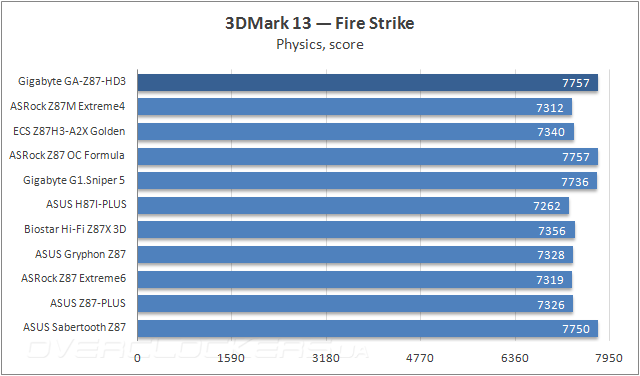
Результаты в другом пакете от Futuremark полностью солидарны с выше написанным утверждением.
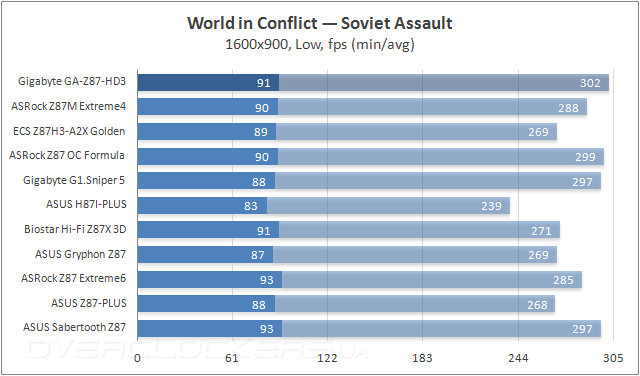
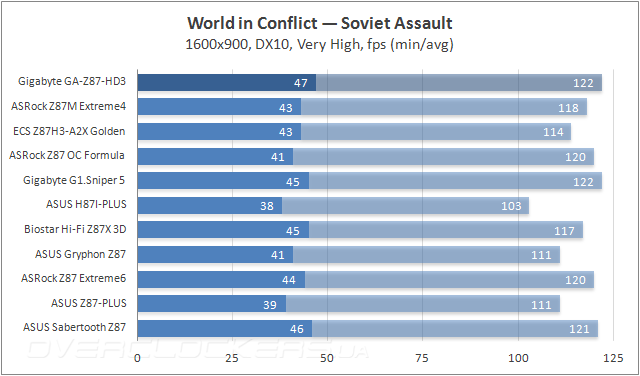
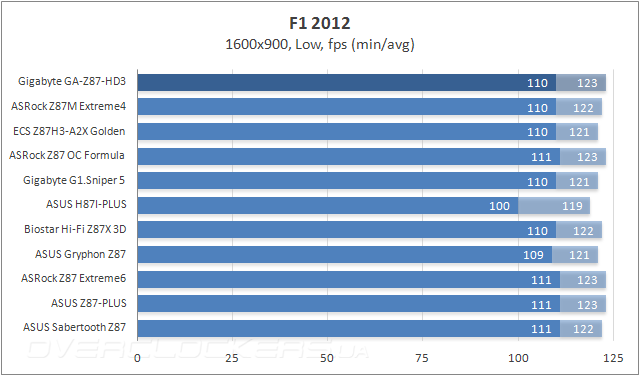
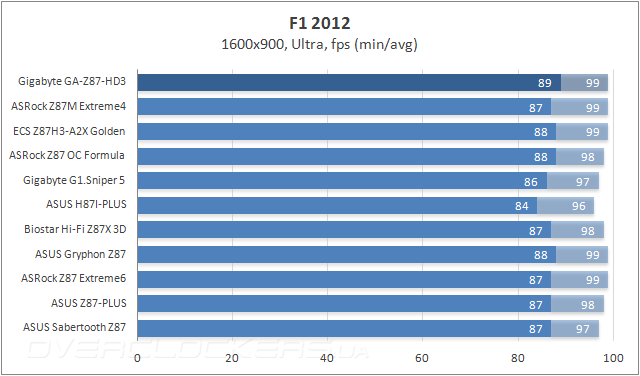
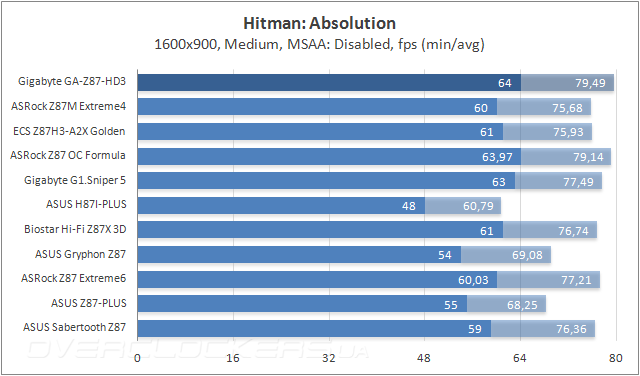
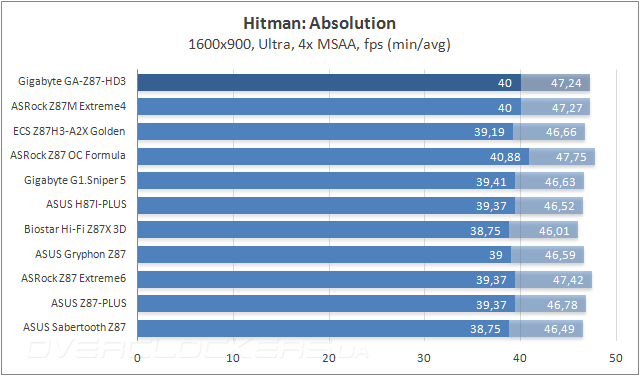
В играх результаты измерений ещё раз подтверждают абсолютно корректное поведение устройства. Итоговая производительность оказывается практически идентична результатам, полученным при тестировании G1.Sniper 5.
Энергопотребление системы
Замеры выполнялись после прохождения всех прочих тестов в «устоявшемся» режиме компьютера при помощи прибора Luxeon AVS-5A. Методика заключалась в фиксации средневзвешенного значения потребления тестового стенда «от розетки» во время прохождения теста Prime95 с применением профиля In-place large FFTs а также при простое компьютера после завершения теста.
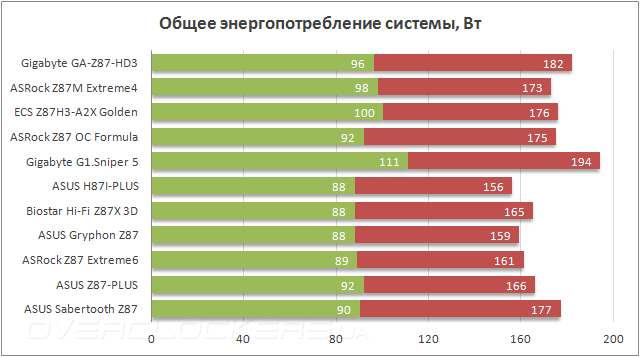
Не разобравшись в ситуации может показаться, что уровень потребления GA-Z87-HD3 несколько выше, чем у коллег по цеху. Причиной этому является активированная в настройках по умолчанию встроенная видеокарта. Вероятно, этот шаг продиктован набирающей популярности в использовании технологией Intel Quick Sync Video. Отключение адаптера снижает потребление на 8 Вт до границ 88–174 ватт. Таким образом изделие демонстрирует вполне типичные аппетиты, равноценные другим участникам наших обзоров.
Вывод
Качество продукции Gigabyte редко вызывает у нас серьёзные замечания. Так и сегодня GA-Z87-HD3 нас не разочаровала. Грамотный дизайн изделия, качество используемых компонентов, невысокая итоговая температура элементов в зоне VRM — всё это традиционно можно причислить к сильным сторонам продуктов этого производителя.
Отказавшись одними из последних от Phoenix BIOS в пользу AMI UEFI, сегодня специалисты компании предлагают нам на выбор два режима интерфейса, где можно выполнять тонкие настройки системы. Наполнение, понятность проводимых изменений и стабильность прошивки также зачисляются к положительным качествам.
Ко всему прочему добавим абсолютно беспроблемный разгон нашего комплекта оперативной памяти, а также полное раскрытие разгонного потенциала стендового Core i5-4670K при использовании воздушного охлаждения.
Но не обошлось и без негативных моментов. Пожалуй, самым критичным из них является режим стабилизации напряжения VRIN. При серьёзных испытаниях нас ставят перед непростым выбором: использовать самый агрессивный режим с предварительным занижением значения формируемого напряжения для корректных итоговых значений или же наоборот, завысить его и применить профиль High с последующим понижением напряжения до нужных величин. С учётом наличия нескольких профилей работу стабилизатора можно было бы подстроить и получше. Быть может, это даже поправимо и будет осуществлено с выходом новых версий прошивок.
Другой немаловажный негативный момент — качество фирменного ПО. Мы не станем лишний раз упрекать руководство в принятии решения о радикальной смене концепции. В конце концов, вкусы у всех разные. Но сама функциональность имеющегося на сегодня программного пакета недостаточна, а местами имеются очевидные ошибки. Похвалить программистов можно лишь за модуль по настройке работы вентиляторов.
На выходе имеем качественную плату со стабильной прошивкой, оснащенной плеядой устаревающих (но наверняка кем-то востребованных) интерфейсов, ценником в $125 и многочисленным количеством соперников на рынке. Своих покупателей GA-Z87-HD3, безусловно, найдёт.
Оборудование для тестирования было предоставлено следующими компаниями:
- ADATA — накопитель ADATA Premier Pro SP900;
- ASRock — материнские платы ASRock Z87M Extreme4, Z87 OC Formula и Z87 Extreme6;
- ASUS — материнские платы ASUS Gryphon Z87, Z87-Plus и Sabertooth Z87;
- Biostar — материнская плата Biostar Hi-Fi Z87X 3D;
- ECS — материнская плата ECS Z87H3-A2X Golden;
- Gigabyte — материнская плата Gigabyte G1.Sniper 5;
- G.Skill — комплект памяти G.Skill F3-17000CL9D-8GBXM;
- MTI — материнская плата Gigabyte GA-Z87-HD3;
- Noctua — термоинтерфейс Noctua NT-H1;
- SilverStone — процессорный кулер SilverStone Heligon HE-01.